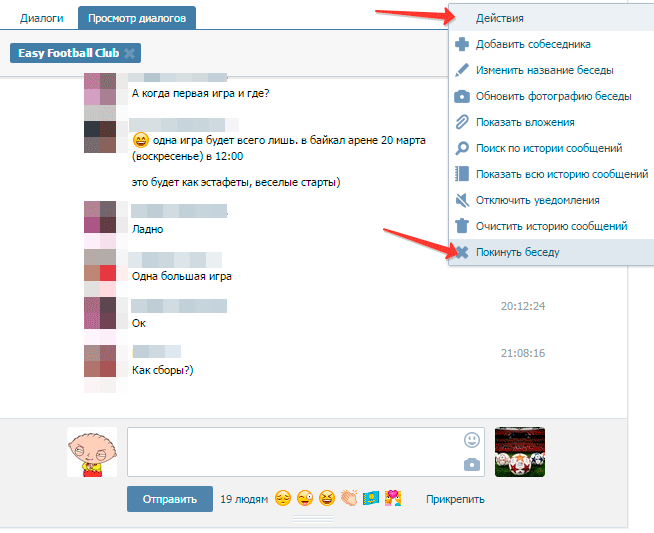Как создать беседу в ВК и управлять ей, как гуру в 2023 году
Побеседуем?
В сети, конечно же.
В ВК можно объединить участников группы одной темой, чтобы дать им пространство для общения и сплочения – это и называется беседой.
Создать беседу в ВК несложно, как именно я и собираюсь рассказать дальше.
Содержание
- Беседа в ВК — что это значит?
- Как обычный чат с одним человеком отличается от беседы?
- Интересные законы ВК для участников беседы
- Как создать беседу?
- Как добавлять в беседу новых участников?

Беседы часто помогают развивать охваты страницы, поэтому их роль для коммерческих аккаунтов крайне велика.
Но как же создавать и управлять беседами в ВК?
Где находится эта волшебная кнопка, благодаря которой пользователи делают беседы, тем более приглашают в них море других людей?
Итак, разберемся в теме вместе.
Беседа в ВК — что это значит?
Для того чтобы понять, как что-либо работает сначала необходимо узнать, что именно вы ищите, что оно из себя представляет, как это выглядит.
Давайте подробно разберём понятие беседа во ВКонтакте.
Беседа или Конференция ВКонтакте (в модном мире также существует название «Конфа» – сокращенное от слова «конференция») — это чат или диалог в разделе Мессенджер ВК, в котором можно общаться с несколькими пользователями одновременно.
Это восхитительный выход из ситуации, когда большое количество человек желает общаться, переписываться виртуально в реальном времени.
В беседе (конфе) ВКонтакте также присутствуют многие замечательные функции.
В ней можно исключить человека, упомянуть, закрепить, скопировать, удалять сообщения, сделать опрос и многое другое.
Кроме этого, не так давно ВК добавили функцию звонка с несколькими или всеми людьми в составе беседе.
Чат беседы обычно визуально выглядит так же, как и обычный чат ВК. Однако у них есть уйма всевозможных различий.
Псс.. Море подписчиков здесь
Накрутка в соцсетях. Получи первых подписчиков, комментарии и лайки.
Накрутка недорого
Бесплатная накрутка
Как обычный чат с одним человеком отличается от беседы?
Конечно же, основное различие в том, что в обычном диалоге может быть исключительно два участника (вы и ваш собеседник), а в беседу можно добавлять сколько угодно пользователей до 500 человек.
Все текстовые сообщения, фото, видео, которые пользователи чата отправляют в него, видны всем, кто находится в составе беседы.
Помимо того, беседе можно прикрепить аватарку либо обложку, то есть фото, которое будет отображаться рядом определённый названием в мессенджере.
В случае если главного фото не будет, чат будет автоматически показывать вместо обложки 2-4 аватарки его участников.
Еще беседе можно присвоить какое-нибудь название.
Оно будет отображаться в том же месте, что и имя, фамилия собеседника в обычном чате.
В случае, когда вы не задали название беседы, автоматически будет показываться просто «Группа».
Но существует возможность поменять первоначальное название. При его смене, в беседе возникает сообщение типа «Иван Петров изменил(а) название группы на «_____».».
Можно просматривать вложения беседы, которые были отправлены участниками чата когда-либо.
Для этого кликните на три точки напротив названия, а далее нажмите на «Показать вложения». Это чрезвычайно удобно, чтобы не пролистывать переписку, ища необходимое видео или документ, сделали такой раздел, где это все и хранится.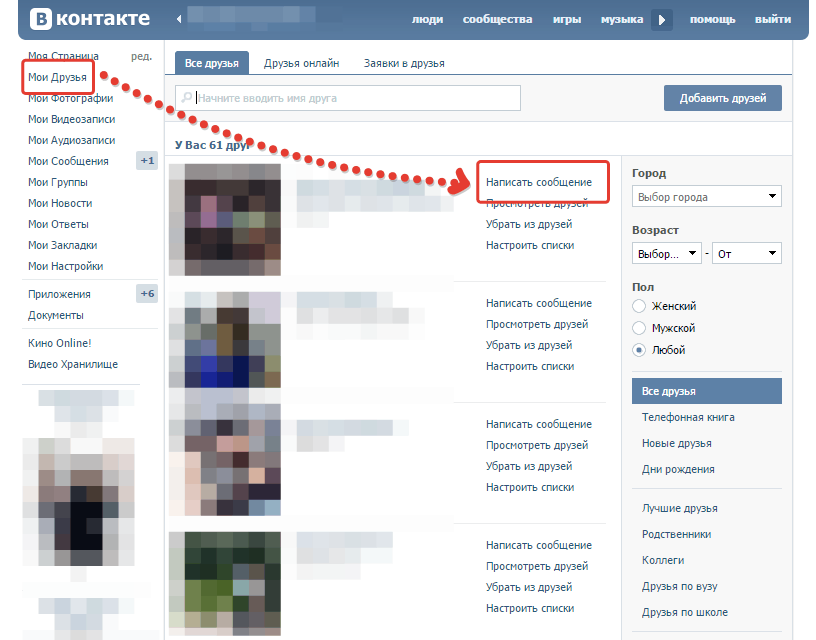
Точно стоит изучить:
- Масслайкинг ВК и как правильно это сделать
- Накрутка ботов ВК и живых подписчиков: как сделать
- Подписчики в ВК: где купить и как накрутить
- Накрутка комментариев в ВК: бесплатно и за деньги
Интересные законы ВК для участников беседы
Начнем с того, что в беседу (конференцию) можно добавить только тех пользователей, кто состоит в вашем списке Друзья.
Даже если вы активно переписываетесь с человеком, но не добавлены в Друзья, собственноручно присвоить ему права участника той или иной беседы у вас не получится.
Также учтите, что, когда в беседе находится пользователь, который добавил вас в черном списке (заблокировал вас), он все равно сможет читать сообщения, что вы отправляете в чат.
И наоборот — вы будете видеть сообщения тех участников беседы, кого добавили в свой черный список.
Изначально права на добавление пользователей из списка друзей, редактирование данных о беседе, смене закрепленного сообщения имеют абсолютно все участники беседы.
Однако создатель беседы (или администратор) обладает возможностью управлять настройками в блоке «Управление беседой».
Там он может расширить или, напротив, сузить права участников беседы, запретить что-либо определённый людям или всем сразу и т.д.
Ну а теперь давайте разберём некоторые правила, которые относятся ко всем пользователям в беседе без исключения.
- Участник, самостоятельно покинувший беседу, в любое время может самостоятельно в нее вернуться, вне зависимости, очистил ли он историю сообщений. Всего лишь понадобится первоначальная ссылка на беседу, что ему отправил создатель чата.
- Добавить пользователя, самостоятельно покинувшего беседу, ещё раз не удастся.
- Участник, на какое-либо время покинувший чат, а затем вновь вернувшийся, никак не сможет посмотреть сообщения, отправленные участниками за время его отсутствия.
- Каждого пользователя можно удалить из состава беседы, но сделать это может только тот, кто его пригласил или создатель чата, а также администраторы, которых создатель наделит данными полномочиями.

- Участник, удаленный из чата по какой-либо причине, не сможет возвращаться по сгенерированной ссылке, однако добавить его обратно получится лишь у создателя беседы либо администраторов.
- Человека, создавшего беседу, невозможно удалить из чата, он может лишь выйти из состава самостоятельно. В этом случае его права перейдут другому участнику чата.
- Возвратиться в чат в любом случае никак не получится, если за время Вашего отсутствия в его составе накопилось 500 участников.
Важно, что, когда вы покидаете беседу, то теряете такие права, как получать сообщения, которые участники там отправляют, просматривать список пользователей в чате, добавлять в него новых участников.
Тем не менее, вы сможете видеть название беседы и ее обложку, даже если во время вашего отсутствия они подверглись изменениям.
Как создать беседу?
Итак, когда вы узнали все важные правила беседы, нюансы участия в ней, пора рассмотреть, как создать беседу или конфу во ВКонтакте быстро, как ей грамотно управлять и как ее достойно вести.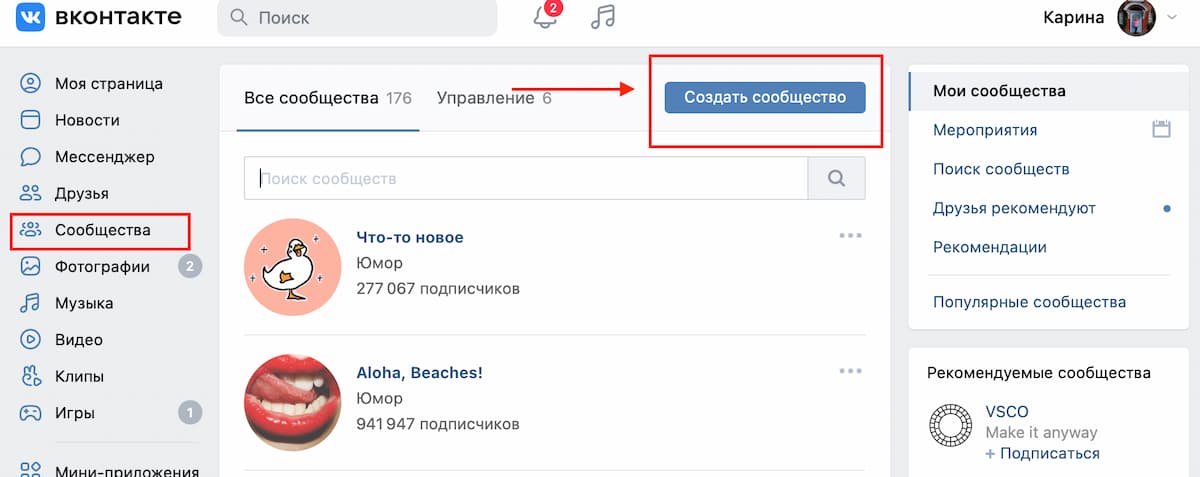
Чтобы создать беседу в ВК вам, естественно, понадобится устройство, с которого вы осуществите вход в аккаунт и проделаете нужные действия.
Что использовать в этих целях, решайте сами.
Используя персональный компьютер
Для начала, конечно, нужно вбить адрес сайта ВКонтакте в поисковике и перейти на него.
Далее, следует ввести логин и пароль, чтобы осуществить регистрацию нового аккаунта либо вход в личный профиль.
Затем, оказавшись на просторах замечательной социальной сети, необходимо из большого меню слева выбрать раздел под названием «Мессенджер».
Обратите внимание на символ письма с карандашом, находящийся слева в строке «Поиск».
Кликайте на него и создавайте новую беседу! Вам остаётся лишь выбрать определённых пользователей, которые станут участниками вашего чата.
Кроме данного способа существует еще один.
- Для него вам понадобится точно так же зайти на сайт ВКонтакте, а потом перейти на страницу мессенджера.

- Далее перенеситесь в диалог с любым пользователем, который в будущем войдёт в состав участников вашей беседы.
- В чате с ним нажмите на три точки рядом с аватаром его профиля.
- После этого выпадет меню, в котором надо будет выбрать опцию «Добавить в беседу».
После этого шага откроется список бесед, в которых вы состоите.
На данном этапе вы можете добавить человека в уже существующую беседу, но чтобы создать свою собственную, нужно кликнуть на опцию «Создать новую беседу» в самом верху.
Вуаля! Беседа создана.
Получи больше подписчиков
Бесплатные подписчики за выполнение заданий, или быстрая недорогая накрутка. Что выберешь ты?
Накрутка недорого
Бесплатная накрутка
Используя мобильное приложение ВКонтакте на смартфоне
Что ж, настало время рассмотреть способ создания опроса с телефона или планшета.
Пугаться здесь нечего, ведь интерфейс ВКонтакте здесь еще проще и понятнее, чем на компьютере либо ноутбуке.
Приложение на телефон установлено? Прекрасно! Заходите в свой аккаунт.
Оказавшись в социальной сети ВКонтакте, точно так же переходите в раздел «Мессенджер», который расположился на главной панели снизу.
Далее нажмите на значок письма и ручки, изображённый в правом верхнем углу экрана. Это кнопка «Начать общение».
Затем откроется окно с предлагаемыми чатами с пользователями, однако сейчас вам нужны не они, а опцию «Создать чат» вверху страницы.
Потом будет предложено выбрать участников и готово!
Беседа создана.
В мобильном приложении тоже возможен второй вариант создания беседы.
Для него так же следует перейти в ВК мессенджер, после чего зайти в диалог с человеком, которого вы добавите в новый групповой чат. Здесь нажмите на его имя, фамилию для подробной информации.
Далее, оказавшись в новом окне, обратите своё внимание на три точки рядом с надписью «Ещё». Нажимайте туда.
Потом снизу откроется большое меню с возможными действиями.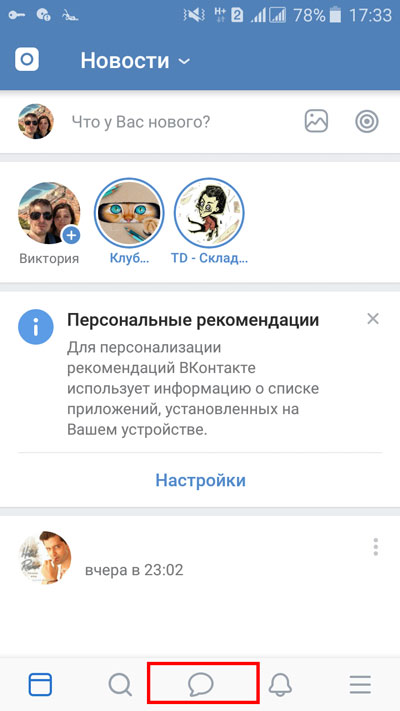 Тут выбираете «Добавить в групповой чат».
Тут выбираете «Добавить в групповой чат».
Аналогично с компьютерной версией можно добавить пользователя в уже имеющуюся беседу, а нажав на кнопку «Создать чат» с круглой иконкой плюса можно создать новый чат.
Как добавлять в беседу новых участников?
Итак, очаровательная беседа создана, казалось бы, что ещё нужно? Отредактировать и украсить ее, чтобы можно было приглашать участников.
Вопрос – как же это сделать?
Начну с того, что существует несколько способов решения задачи.
- Зайдите в ВК с любого гаджета.
- Затем перейдите в раздел «мессенджер», а потом в только что созданную беседу.
- Далее, если вы пользуетесь компьютерной версией, то нажмите на три точки, расположенные неподалёку от названия. В случае если вы используете смартфон, то кликайте на само название чата. В любом случае вы получите доступ к некоторым новым функциям.
- Так как вы являетесь создателем и администратором беседы, здесь вам будет доступна функция «Добавить собеседников» или просто «Добавить» в секции «Участники», нажимайте на эту кнопку.

Однако на этом этапе пути расходятся.
Вы можете пригласить пользователя из списка своих друзей, достаточно лишь пролистнуть и кликнуть галочку рядом с нужным именем. А также можете воспользоваться опцией «Пригласить по ссылке».
Во втором случае ссылка будет скопирована в ваш буфер обмена, а вам останется отправить ее любому пользователю ВКонтакте, перейдя по которой, он сможет вступить в чат.
Кстати, подписчиков надо?)
Бесплатные подписчики и лайки за выполнение заданий, или быстрая недорогая накрутка. Что выберешь ты?
Накрутка недорого
Бесплатная накрутка
Как создать беседу с несколькими участниками ВКонтакте – подробное руководство
Рады новой встрече на страницах блога, ребята!
Разбираем сегодня очень полезную фишку популярной соцсети. Речь пойдет о том, как создать беседу ВКонтакте с несколькими людьми из вашего френд-листа.
Благодаря этой функции можно быстро доносить любую информацию до большого количества людей, делать оповещения, сообщать новости и создавать интерактивные обсуждения в режиме онлайн.
Очень удобно использовать для дружеского общения, любых сообществ по интересам, коллективов и групп – учебных, рабочих, личных.
Что такое беседа во ВКонтакте?
Беседа – это общий чат, где, в отличие от диалога, общение происходит с несколькими людьми одновременно.
Иными словами, это интерактивная конференция, где участники могут постоянно обмениваться текстовыми и голосовыми сообщениями, видео, аудио, документами и другими материалами. Также можно лично обращаться к кому-либо, отметив имя человека внутри чата.
Отличается от формата группы ВК тем, что все происходит прямо у вас в сообщениях, оповещения приходят как только кто-либо что-то отправит в общий диалог. Благодаря нововведениям, можно даже закрепить сообщение в беседе, как в группе или на стене.
Оповещения можно отключать, поскольку при активных обсуждениях постоянные сигналы могут мешать заниматься своими делами. Однако оперативность и быстрота обмена информацией данного формата общения – самая высокая.
Однако оперативность и быстрота обмена информацией данного формата общения – самая высокая.
Создатель может назначать администраторов в чате, чтобы они следили за порядком, а также в любой момент исключить участника из мультичата или добавлять новых людей.
Если вас добавили в нежелательную компанию или она вам больше не интересна, всегда можно покинуть групповой чат. Также полезно будет узнать, как вернуться в беседу, если вы случайно ее покинули.
Создание беседы с компьютера
Первый способ
С компа заходим в свой аккаунт ВКонтакте, переключаемся на вкладку “Сообщения”.
Вверху, над всеми текущими диалогами, справа от поля “Поиск” находится иконка с плюсом, при наведении на которую появляется надпись “Начать беседу”. Нажимаем на нее.
Появляется функционал создания нового мультичата. Внизу вы видите список всех друзей, с которыми можно сделать чат. Простым нажатием на белый кружок напротив имени отмечаем галочкой тех, кто нам нужен.
Если выбрать только одного человека, то внизу появится ссылка “Перейти к диалогу”, которая перенесет вас при нажатии в персональный чат с этим другом.
Важный нюанс: если к аккаунту ВК не привязан номер телефона, создать групповую конференцию будет невозможно. Обычно при любом действии с такой страницы система просит вводить капчу, но в данном случае просто ничего не произойдет.
Итак, при выделении двух и более друзей внизу появляется ссылка “Создать беседу”, а слева от этой кнопки можно ввести ее название. Например, “Поток 5” или “Менеджеры ночной смены”, все зависит от того, что вам нужно. Тут же можно загрузить фото-обложку чата.
Если не хотите загружать обложку и думать, как назвать, то групповому чату будут присвоены параметры по умолчанию. Если захотите, всегда можете переименовать чат позже.
В качестве фото для конференции – коллаж из аватарок четырех случайных участников. А названием станет перечисление имен участников по алфавиту.
Готово! Конференция создана и будет отображаться в диалогах с заданным названием или названием по умолчанию. Если кого-то не хватает или вы забыли добавить всех, кого нужно, смотрите как пригласить людей в беседу.
Второй способ
Сделать групповой чат можно из любого существующего диалога. Для этого выберите одного из людей, который будет участником, и откройте переписку с ним. Вверху, рядом с его именем, нажмите на иконку многоточия. Развернется меню возможных действий в этом диалоге. Выберите “Добавить собеседников”. Далее по стандартному сценарию.
После создания вас может заинтересовать, как удалить беседу ВКонтакте – прошу по ссылке.
Как создать беседу с телефона?
С телефона заходите в официальное приложение. В разделе “Сообщения” вверху над всеми диалогами точно так же находим иконку с плюсом. Жмем на него.
Выбираем “Создать беседу”.
Далее отмечаем нужных друзей и нажимаем на галочку вверху – там, где раньше была иконка с плюсом.
Оказываемся в следующем меню, где предлагается ввести название мультичата. Пишем название или оставляем поле пустым. Снова жмем на галочку.
Готово!
Создание в мобильной версии сайта
Запускайте с телефона любой браузер, переходите на vk.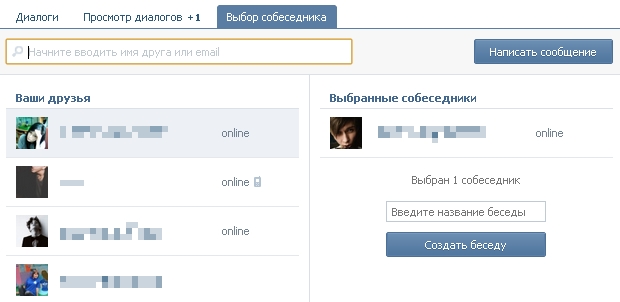 com и заходите в свой аккаунт.
com и заходите в свой аккаунт.
Далее заходите в сообщения и нажимайте внизу на ссылку “Полная версия”.
Загрузится функционал в точности как в версии для компьютера. Дальнейшие действия будут такими же, как и в первой части данной статьи.
Добавление людей не из френд-листа
Напрямую добавить людей, которых нет у вас в друзьях, невозможно.
Существует три выхода из ситуации:
- Добавить этих людей или попросить добавиться к вам в френд-лист. Этот случай подходит, конечно, если подразумеваем кого-то конкретного.
- Попросить общих друзей добавить нужных людей в мультичат.
- Отправить в личные сообщения ссылку-приглашение.
Заключение
Возможности соцсетей настолько быстро совершенствуются, что, кажется, невозможно за всем уследить. Это может пугать людей консервативного склада характера. Но современным функционалом пользоваться можно и нужно, поскольку это расширяет возможности, экономит время.
Оставайтесь с нами, чтобы быть в курсе всех новых фишек, о которых мы подробно рассказываем.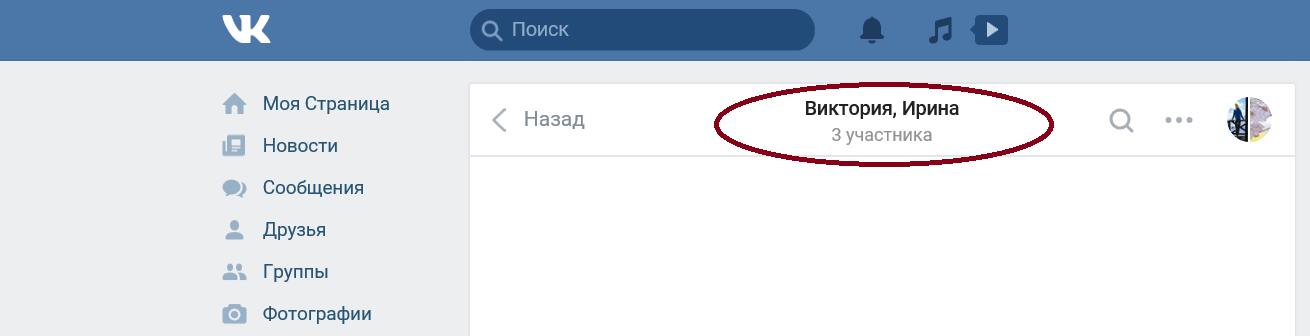
На этом все, до связи!
Как создать чат бот ВКонтакте. VK бот для обработки сообщений в группе.
Оглавление
Введение
В этой статье разберем по шагам как создать чат бот ВКонтакте с возможностью управления через SQL процедуры в рамках платформы Falcon Space.
Интеграция сделана на штатных средствах платформы и не затрагивает изменений в ядре платформы.
Наш бот сможет получать сообщения от пользователя и отправлять ему обратно сообщения.
Подготовка к интеграции с ВКонтакте
Для начала выполняем необходимые настройки своей группы ВК.
См. по ссылке https://dev.vk.com/api/bots/getting-started, а именно:
- Управление сообществом → Сообщения → Настройки для бота и включите пункт Возможности ботов
- Включить сообщения в вашем сообществе (Управление сообществом → Сообщения), когда бот будет готов к использованию, чтобы ему можно было написать.
- Создать ключ доступа: Откройте раздел Управление сообществом (Управление страницей, если у вас публичная страница), выберите вкладку Работа с API и нажмите Создать ключ доступа (проставляем необходимые права).

- Для возможности приглашать бота в беседу — Управление сообществом →Сообщения →Настройки для бота и поставьте галочку в пункте Разрешать добавлять сообщество в беседы. После этого в сообществе появится кнопка Пригласить в беседу, открывающая модальное окно со списком бесед.
- В Настройки / Работа с API переходим на вкладку CallbackAPI (задаем какие методы дергать на сервере при наступлении событий):
Здесь сначала указываем будущий адрес входящего API, а также секретное слово, которое мы будем проверять на стороне сервера (хранится оно будет в настройке vkSecret).
Подтверждение Callback API на стороне сервера
Создаем в /asapi входящий метод API (с vkbot кодом, формат text). Он должен просто выдать строку подтверждение, указанную на скрине выше.
Пример:
CREATE PROCEDURE [dbo].[api_vk_vkbot]
@parameters ExtendedDictionaryParameter READONLY,
@username nvarchar(256)
as
begin
-- SELECT 1
select '' Msg, 1 Result, 0 errorCode
-- SELECT 2 -- сюда вставляем код со страницы настроек группы Callback API
select 'XXXXXXXXX'
end
На странице ВК нажимаем Подтвердить.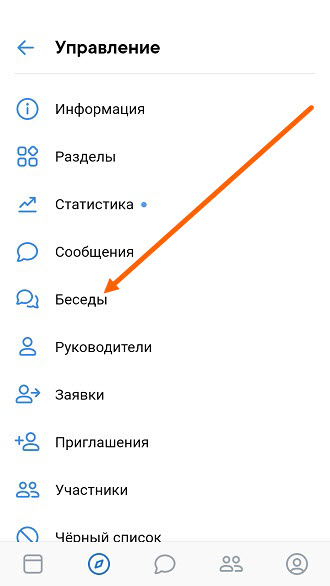
В настройках создаем 2 настройки:
- vkSecret — секретный ключ в настройках CallbackAPI (не путать с кодом подтверждения CallbackAPI).
- vkToken -токен доступа, который мы получили на вкладке Ключи доступа в ВК настройках группы (он будет использоваться в исходящем API методе для отправки запросов в сторону ВК).
Обработка событий от ВК
Реализуем метод входящего API vkbot (код сущности vk, код метода vkbot, тип вывода TEXT):
CREATE PROCEDURE [dbo].[api_vk_vkbot]
@parameters ExtendedDictionaryParameter READONLY,
@username nvarchar(256)
as
begin
declare @params nvarchar(max) = (select value2 from @parameters
where [key] = 'InputStream')
declare @secret1 nvarchar(128) = dbo.as_setting('vkSecret', '')
declare @group_id int, @type nvarchar(128), @event_id nvarchar(256),
@v nvarchar(128), @object nvarchar(max), @secret nvarchar(128)
SELECT @group_id = group_id, @type = type, @event_id = event_id,
@v = v, @object = object, @secret = secret
FROM OPENJSON(@params, '$')
WITH (
group_id int '$. group_id',
type nvarchar(128) '$.type',
[event_id] nvarchar(256) '$.event_id',
[v] nvarchar(512) '$.v',
[object] nvarchar(max) '$.object' as json,
[secret] nvarchar(max) '$.secret'
)
if(@secret<>@secret1) begin
execute as_print 'VKBot wrong secret'
return
end
exec [as_trace_warn] @code='vkbot_in', @header=@type, @itemID = @group_id,
@text = @object, @username = ''
declare @sendCommand nvarchar(128)='', @sendParams nvarchar(max) = ''
print @object
if(@type ='message_new') begin
/*
Сообщение в чат группы
{"group_id":70971776,"type":"message_new",
"event_id":"cc490c446cae2281cf4c35b2de957b4e20790a0a",
"v":"5.50",
"object":{"id":494,"date":1665817659,"out":0,"user_id":1885821,"read_state":0,
"title":"","body":"22","owner_ids":[]},
"secret":""}
*/
declare @object_id int, @object_date int, @object_out int,
@object_user_id int,
@object_read_state int, @object_title nvarchar(max),
@object_body nvarchar(max), @object_owner_ids nvarchar(max)
SELECT @object_id = id, @object_date = date, @object_out = out,
@object_user_id = user_id, @object_read_state = read_state,
@object_title = title, @object_body = body, @object_title = title,
@object_owner_ids = owner_ids
FROM OPENJSON(@object, '$')
WITH (
id int '$.
group_id',
type nvarchar(128) '$.type',
[event_id] nvarchar(256) '$.event_id',
[v] nvarchar(512) '$.v',
[object] nvarchar(max) '$.object' as json,
[secret] nvarchar(max) '$.secret'
)
if(@secret<>@secret1) begin
execute as_print 'VKBot wrong secret'
return
end
exec [as_trace_warn] @code='vkbot_in', @header=@type, @itemID = @group_id,
@text = @object, @username = ''
declare @sendCommand nvarchar(128)='', @sendParams nvarchar(max) = ''
print @object
if(@type ='message_new') begin
/*
Сообщение в чат группы
{"group_id":70971776,"type":"message_new",
"event_id":"cc490c446cae2281cf4c35b2de957b4e20790a0a",
"v":"5.50",
"object":{"id":494,"date":1665817659,"out":0,"user_id":1885821,"read_state":0,
"title":"","body":"22","owner_ids":[]},
"secret":""}
*/
declare @object_id int, @object_date int, @object_out int,
@object_user_id int,
@object_read_state int, @object_title nvarchar(max),
@object_body nvarchar(max), @object_owner_ids nvarchar(max)
SELECT @object_id = id, @object_date = date, @object_out = out,
@object_user_id = user_id, @object_read_state = read_state,
@object_title = title, @object_body = body, @object_title = title,
@object_owner_ids = owner_ids
FROM OPENJSON(@object, '$')
WITH (
id int '$. id',
date int '$.date',
[out] int '$.out',
[user_id] int '$.user_id',
[read_state] int '$.read_state',
[title] nvarchar(max) '$.title',
[body] nvarchar(max) '$.body',
[owner_ids] nvarchar(max) '$.owner_ids' as json
)
declare @ps ExtendedDictionaryParameter
insert into @ps ([Key], Value2)
select 'group_id', cast(@group_id as nvarchar) union
select 'type', cast(@type as nvarchar) union
select 'event_id', cast(@event_id as nvarchar) union
select 'object_id', cast(@object_id as nvarchar) union
select 'object_date', cast(@object_date as nvarchar) union
select 'object_out', cast(@object_out as nvarchar) union
select 'object_user_id', cast(@object_user_id as nvarchar) union
select 'object_read_state', cast(@object_read_state as nvarchar) union
select 'object_title', cast(@object_title as nvarchar) union
select 'object_body', cast(@object_body as nvarchar) union
select 'object_owner_ids', cast(@object_owner_ids as nvarchar)
declare @msg nvarchar(max) = ''
exec vk_message_new_action @parameters = @ps, @res = @msg output
-- обработка нового сообщения в чате группы
if(len(@msg)>0) begin
set @sendCommand = 'messages.
id',
date int '$.date',
[out] int '$.out',
[user_id] int '$.user_id',
[read_state] int '$.read_state',
[title] nvarchar(max) '$.title',
[body] nvarchar(max) '$.body',
[owner_ids] nvarchar(max) '$.owner_ids' as json
)
declare @ps ExtendedDictionaryParameter
insert into @ps ([Key], Value2)
select 'group_id', cast(@group_id as nvarchar) union
select 'type', cast(@type as nvarchar) union
select 'event_id', cast(@event_id as nvarchar) union
select 'object_id', cast(@object_id as nvarchar) union
select 'object_date', cast(@object_date as nvarchar) union
select 'object_out', cast(@object_out as nvarchar) union
select 'object_user_id', cast(@object_user_id as nvarchar) union
select 'object_read_state', cast(@object_read_state as nvarchar) union
select 'object_title', cast(@object_title as nvarchar) union
select 'object_body', cast(@object_body as nvarchar) union
select 'object_owner_ids', cast(@object_owner_ids as nvarchar)
declare @msg nvarchar(max) = ''
exec vk_message_new_action @parameters = @ps, @res = @msg output
-- обработка нового сообщения в чате группы
if(len(@msg)>0) begin
set @sendCommand = 'messages. send'
set @sendParams = '&user_id='+cast(@object_user_id as nvarchar)+
'&peer_id=-'+cast(@group_id as nvarchar)+
'&chat_id='+cast(@group_id as nvarchar)+
'&message=' + @msg
end
end
-- SELECT 1
select '' Msg, 1 Result, 0 errorCode
-- SELECT 2
select 'ok'
if(@sendCommand<>'') begin
-- SELECT 3
select 'apirequest' type, 'vk_send' code,
'command' p1_name, @sendCommand p1_value,
'params' p2_name, @sendParams p2_value
end
end
send'
set @sendParams = '&user_id='+cast(@object_user_id as nvarchar)+
'&peer_id=-'+cast(@group_id as nvarchar)+
'&chat_id='+cast(@group_id as nvarchar)+
'&message=' + @msg
end
end
-- SELECT 1
select '' Msg, 1 Result, 0 errorCode
-- SELECT 2
select 'ok'
if(@sendCommand<>'') begin
-- SELECT 3
select 'apirequest' type, 'vk_send' code,
'command' p1_name, @sendCommand p1_value,
'params' p2_name, @sendParams p2_value
end
end
Что делает процедура:
- проверяет секретное слово (если неверное, то ошибку выдает)
- логирует запрос в trace с кодом vkbot
- определяет тип команды (пока это только команда Новое сообщение).
- вызывает процедуру vk_message_new_action для обработки команды (в ней будет заложена бизнес-логика команд от пользователя).
- если есть выходная команда — то вызывает исходящий API запрос к ВК (vk_send).

Процедура обработки команды пользователя в ВК чате
CREATE OR ALTER PROCEDURE [dbo].vk_message_new_action
@parameters ExtendedDictionaryParameter readonly,
@res nvarchar(max) output
AS
BEGIN
set @res = ''
declare @text nvarchar(max) = (select Value2 from @parameters where [Key]='object_body')
if (CHARINDEX('привет', @text) > 0) begin
set @res = 'Приветствую вас (это бот). Обратную связь дадим в ближайшее время.
Если что - пишите на whatsapp +7 920 954 2217'
return
end
set @res = ''
END
На входе процедура получает множество параметров в @parameters — коды параметров зависят от типа команды (в процедуре vkbot можно посмотреть какие передаются параметры для типа new_message).
В итоге наша процедура должна что-то выдать в @res. Если это пустая строка — то ничего не происходит. Если непустая — то отправляется команда от имени сообщества ВК.
Метод отправки команды в ВК
Создаем исходящий метод отправки vk_send (тип GET JSON)
Процедура Request:
CREATE PROCEDURE [dbo].[api_vk_send_request] @parameters ExtendedDictionaryParameter READONLY, @username nvarchar(32) AS BEGIN declare @params nvarchar(max) = (select value2 from @parameters where [key]='params') declare @command nvarchar(max) = (select value2 from @parameters where [key]='command') declare @random nvarchar(128) = ABS(CHECKSUM(NEWID()) % 10000) declare @token nvarchar(max) = dbo.as_setting('vkToken', '') declare @url nvarchar(max) = 'https://api.vk.com/method/'+@command+'?v=5.131'+ '&access_token=' +@token+'&random_id='+@random + '&'+ @params declare @header nvarchar(max) = 'out ' + @command exec [as_trace_warn] @code='vkbot', @header= @header, @itemID = 0, @text = @params, @username = '' select '' Msg, 1 Result, @url Url END
Что делается в процедуре:
- Получаем из @parameters какую команду и с какими параметрами отправить в ВК.
- Готовим URL для команды, включая системные параметры токен, случайное число, версия API.

- Логируем отправку запроса в trace с кодом vk_bot
Ответ от ВК обрабатывается в процедуре response:
CREATE PROCEDURE [dbo].[api_vk_send_response]
@response nvarchar(max),
@parameters ExtendedDictionaryParameter READONLY,
@username nvarchar(32)
AS
BEGIN
-- SELECT 1
select '' Msg, 1 Result, @response Response
exec [as_trace_warn] @code='vkbot', @header= 'outresponse',
@itemID = 0, @text = @response, @username = ''
ENDЗдесь мы просто логируем отклик ВК на наш запрос в trace с кодом vkbot.
Что получилось в итоге
Пока наш бот просто обрабатывает момент нахождения в строке слова Привет — если оно есть, то выдается стандартный текст.
Каков образ действий разработчика
Чтобы внедрить в свой проект подобного бота, вам необходимо перенести все указанные объекты к себе.
Вся основная часть работы заключается в обработке входящего запроса и выдаче текста от бота. Это процедура vk_message_new_action.
Если вы хотите сделать, чтобы бот реагировал не только на событие Новое сообщение, но и на другие (Новый коммент, вступление в группу и т.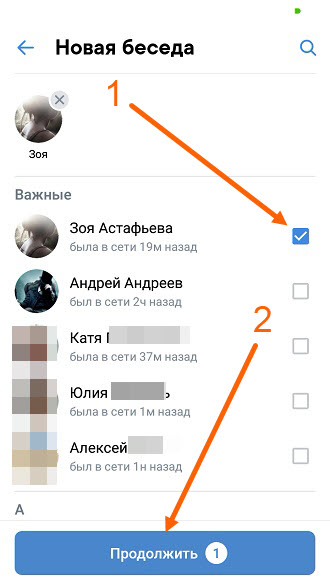 д.), то вам необходимо добавлять новые if (@type=’…’) во входящем API vkbot, которые по аналогии будут вызывать другие хранимые процедуры, например vk_comment_new_action.
д.), то вам необходимо добавлять новые if (@type=’…’) во входящем API vkbot, которые по аналогии будут вызывать другие хранимые процедуры, например vk_comment_new_action.
Различные типы событий описаны здесь — https://dev.vk.com/api/community-events/json-schema
Чего пока нет в этом механизме чат-бота
В решение можно добавить следующее:
- обработка ошибочных состояний при отправке запросов
- работа с клавиатурой (кнопки на чате для пользователя). https://dev.vk.com/api/bots/development/keyboard
- обработка смайликов, выдача картинок, документов и т.д.
- обработка многоступенчатых команд (по аналогии с чатом Телеграм)
- интеграция чат бота с системой уведомлений Falcon Space.
- задействование большего числа параметров отправки сообщений https://dev.vk.com/method/messages.send
Falcon Space — функциональная веб-платформа разработки на узком стеке MS SQL/Bootstrap. Вводная по Falcon Space
Насколько полезной была статья?
Google поиск по нашей документации
5 средств для начала разговора, которые сделают ваш голос менее неловким по телефону
Разговаривать по телефону может быть неловко.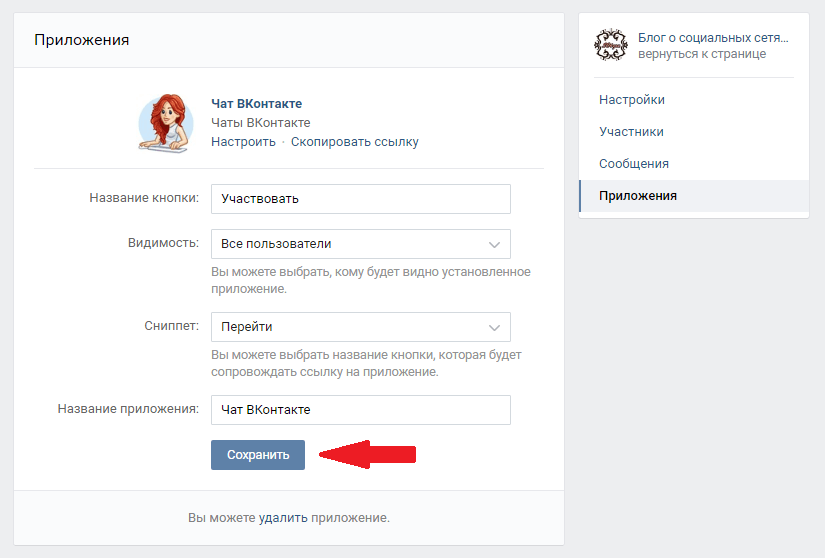 Я имею в виду, если серьезно, кто на самом деле еще звонит друг другу? Хотя вы все еще можете время от времени звонить своей бабушке, чтобы зарегистрироваться, возраст телефонных звонков определенно уменьшился. По крайней мере, в личной жизни.
Я имею в виду, если серьезно, кто на самом деле еще звонит друг другу? Хотя вы все еще можете время от времени звонить своей бабушке, чтобы зарегистрироваться, возраст телефонных звонков определенно уменьшился. По крайней мере, в личной жизни.
Итак, что вы делаете, когда вам нужно сделать важный профессиональный телефонный звонок, но вы не отточили свои навыки разговора по телефону?
Если вы интроверт (как я), эти взаимодействия могут показаться еще более неудобными. Известно, что я вздрагиваю во время телефонных звонков, даже если они идут хорошо. Но я узнал несколько советов и приемов от замечательных профессионалов, которые знают, как установить взаимопонимание с первого приветствия. Со временем их советы помогли мне расслабиться в разговоре.
Итак, в следующий раз, когда вам звонят по работе, попробуйте включить некоторые из этих начальных разговоров. Они могут помочь вам заложить основу для позитивного разговора, и вскоре вы с легкостью сможете разговаривать по телефону.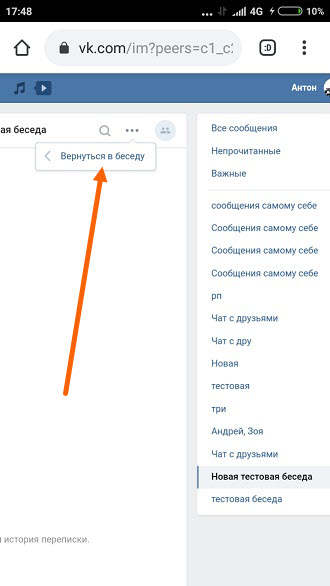
Поговорим о сегодняшнем дне
Многие из нас начинают телефонный разговор с общего вопроса «Как дела?» Но добавление одного маленького слова в это предложение превращает фразу по умолчанию в осмысленный вопрос. Вместо этого скажите: «Как дела сегодня?» Сужая рамки вопроса, вы увеличиваете вероятность того, что получите интересный ответ. Знайте очень хорошо. Будьте конкретны, и разговор будет развиваться естественным образом.0003
На практике:
Как дела сегодня?
Как проходит ваш день?
Сегодня что-нибудь новое?
Упомяните тренд отраслевых новостей
Вместо того, чтобы погружаться прямо в повестку дня, найдите минутку, чтобы поделиться новостью, которая важна для вас обоих. Вы предлагаете ценность и обмениваетесь идеями еще до того, как углубитесь в цель встречи. Может быть, есть сообщение в отраслевом блоге, которое вызвало резонанс, или недавнее слияние, о котором говорят в отрасли. Кроме того, такой подход показывает, что вы настроены на то, что происходит в мире.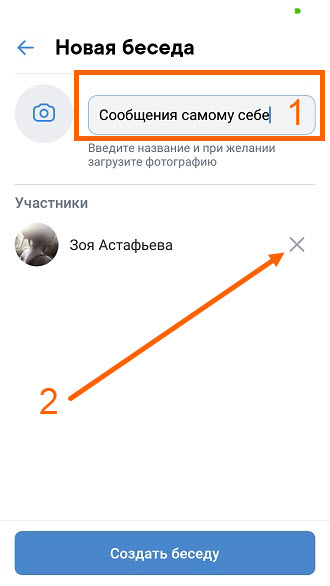
На практике:
Я подумал о вас, когда сегодня утром увидел большую статью в New York Times о путешествии на Мальдивы. Это было так интересно. Вы еще не успели ее прочитать?
Вы собираетесь на конференцию в Хьюстоне в следующем месяце?
Что вы думаете о новостях о том, что Instagram снова изменил свой алгоритм?
Спросите об их работе
Многие профессионалы целыми днями бегают по собраниям и обратно. Им повезло, если у них есть минута или две, чтобы обработать то, что у них на повестке дня в течение рабочего дня. Копание в том, на чем кто-то сосредоточен, дает им возможность подумать и переварить, прежде чем переключиться на ваш звонок. Кроме того, это даст вам интересные сведения об их повседневной жизни, которые могут оказаться полезными в другое время.
На практике:
Вы все еще возглавляете новую образовательную инициативу? Я знаю, что это огромный проект.
Вы занимались чем-нибудь интересным на этой неделе?
Какой следующий крупный проект вам предстоит на работе?
Чат о компании
Независимо от того, проводите ли вы собеседование на новую должность или представляете потенциального клиента, заранее изучите информацию о компании. Следите за организацией (и особенно за ее HR-командой) в социальных сетях для вдохновения. Например, может быть, вы заметили, что за несколько дней до этого компания устроила праздник или отметила пятилетие коллеги. Это забавные ледоколы, чтобы преодолеть неловкое введение и показать, что вы резонируете с культурой компании.
Следите за организацией (и особенно за ее HR-командой) в социальных сетях для вдохновения. Например, может быть, вы заметили, что за несколько дней до этого компания устроила праздник или отметила пятилетие коллеги. Это забавные ледоколы, чтобы преодолеть неловкое введение и показать, что вы резонируете с культурой компании.
На практике:
Встречи вашей команды всегда выглядят очень весело в Instagram. В вашем офисе готовят рогалики по пятницам каждую неделю?
Я видел в Твиттере, что ваш генеральный директор только что отпраздновал пятилетие у руля. Это действительно захватывающе. Отмечали годовщину работы?
Меня очень впечатлил новый ребрендинг. Мне нравится шрифт логотипа. Вы вообще участвовали в этом?
Будь практичным
Когда ты очень нервничаешь, придерживайся основ и сосредоточься на практике. Если вы настроили разговор с помощью приложения для планирования или дозвона, кратко коснитесь этого процесса. Зарегистрируйтесь и убедитесь, что люди, которым вы звоните, хорошо вас слышат. Это может показаться скучным, но это показывает, что вы заинтересованы в опыте другого человека и серьезно относитесь к разговору. Это также даст вам время собраться перед погружением.
Зарегистрируйтесь и убедитесь, что люди, которым вы звоните, хорошо вас слышат. Это может показаться скучным, но это показывает, что вы заинтересованы в опыте другого человека и серьезно относитесь к разговору. Это также даст вам время собраться перед погружением.
На практике:
Я понял, что Join.me мог быть для вас новым способом подключения. У них есть это надоедливое требование, чтобы вы загрузили приложение. Удалось нормально?
Ты меня хорошо слышишь? Моя служба иногда немного неоднородна.
Большое спасибо за организацию звонка. Дай мне знать, если у тебя вообще возникнут проблемы со слухом.
Эти разговоры для начала — только начало. Чем больше вы будете чувствовать себя комфортно, разговаривая по телефону, тем меньше вероятность того, что вы будете выглядеть неловко каждый раз, когда берете трубку. Начните с этих советов, а также попросите своих друзей дать им ледоколы. Все (и я имею в виду всех) в какой-то момент боролись с телефонными звонками — всем нам полезно время от времени освежать в памяти наши первые разговоры.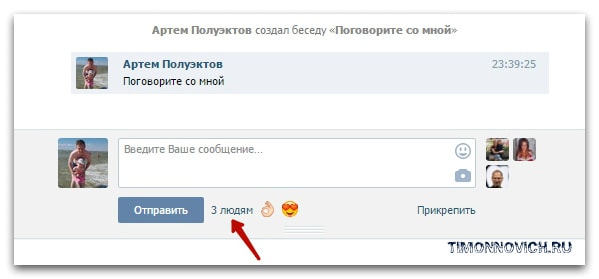
Как вести деловую беседу при разговоре по телефону
Сегодня многие люди предпочитают электронную почту и текстовые сообщения телефонным звонкам для общения по работе. Почему? Деловые звонки могут быть немного нервными.
По словам Дарлин Прайс, президента Well Said, Inc. и автора книги Well Said! Презентации и беседы, приносящие результат, страх разговора по телефону и сомнения в том, что и как сказать, останавливают многих потенциальных абонентов от набора номеров.
В отличие от электронной почты и обмена сообщениями, где вы можете редактировать свои слова в любой момент, использование телефона для делового общения — это опыт реального времени. Первые 20 секунд вашего звонка могут стать ключом к успеху. Используя только комбинацию ваших слов и тона голоса, вы можете увеличить или уменьшить свои шансы на получение желаемого результата этого взаимодействия.
Хотя может быть удобнее связаться с кем-то с помощью цифровых технологий, телефон по-прежнему является более личным способом ведения делового разговора.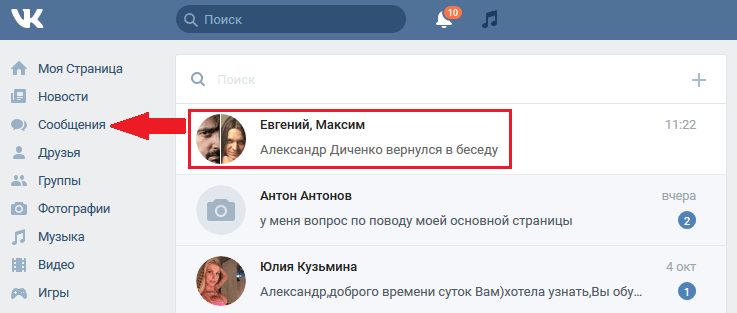 Ничто не может заменить звук человеческого голоса.
Ничто не может заменить звук человеческого голоса.
Помимо текстовых и электронных писем, многие собеседования и деловые встречи по-прежнему проводятся исключительно по телефону. Вот почему важно знать, как говорить эффектно, используя этот метод общения.
Чтобы помочь вам сделать ваши деловые звонки максимально эффективными, мы составили список основных шагов и советов по телефонному этикету. Узнайте, что вы найдете внутри:
Как вести деловой разговор по телефону
- Подготовьтесь к звонку
- Представьтесь
- Укажите основную причину вашего звонка
- Активно слушайте, не перебивая
- Практикуйте свой деловой телефонный этикет
- Поблагодарить
Смотрите также: наши курсы делового английского.
Как вести профессиональный разговор: основные советыПодготовка к звонку
Что нужно сделать в первую очередь, прежде чем сделать деловой телефонный звонок? Найдите минутку, чтобы подготовиться. Вот несколько шагов, чтобы сделать это эффективно:
Вот несколько шагов, чтобы сделать это эффективно:
- Определите причину, по которой вы звоните. Зная цель вашего делового телефонного звонка, вы не будете нервничать из-за разговора с кем-то, кого едва знаете. Вы хотите что-то продать, попросить помощи или получить какую-то информацию? Подумайте на минуту о цели, которую вы хотите достичь с помощью этого звонка.
- Запишите ключевые моменты, которые вам нужно осветить. Чтобы ваш звонок не прерывался, подготовьте несколько заметок о вещах, которые вы хотите обсудить во время разговора, а также о любых вопросах, которые вам нужно задать. Пара тезисов также поможет вам почувствовать себя более уверенно и сохранить контроль над разговором.
- Подготовьте необходимую вспомогательную информацию. Будьте рядом с устройством с доступом в Интернет, чтобы вы могли быстро найти любые дополнительные данные.
Представьтесь
При исходящих вызовах скажите «Привет» и представьтесь человеку на другом конце линии. Чтобы следовать профессиональному телефонному этикету, начните со своего имени, а также своей фамилии, должности или названия компании, если это необходимо. Например:
Чтобы следовать профессиональному телефонному этикету, начните со своего имени, а также своей фамилии, должности или названия компании, если это необходимо. Например:
Здравствуйте. Меня зовут Брайан, и я звоню из [название компании].
Вежливо начинать разговор с небольшой беседы, особенно если вы хорошо знаете человека. Но не будь слишком болтливым. Помните, что у вас есть ограниченное время на разговор, поэтому сосредоточьтесь на конкретной цели разговора и переходите сразу к делу. Если вы не знаете человека, обменяйтесь любезностями, например, кратко: «Как дела?» или «Надеюсь, у тебя сегодня все хорошо».
Найдите лучшие поздравления для официальных бесед в нашей последней статье « 22 Полезных английских приветствия на каждый день ».
Назовите основную причину вашего звонка
После профессионального телефонного приветствия вежливо и прямо изложите цель вашего звонка. Например:
Я получил ваше письмо вчера, поэтому я звоню, чтобы уточнить.
Я звоню из [название компании]. Я хотел бы поговорить с вами о вашей недавней покупке.
Объяснение причины вашего звонка поможет сфокусировать и направить разговор. Кроме того, это поможет вам удержать внимание собеседника и показать, что вы готовы к разговору. Сохраняйте устойчивый темп и говорите без большого количества пауз и слов-паразитов, таких как «гм» и «э-э».
Активно слушайте, не перебивая
Хотя вы можете стремиться к достижению основной цели вашего делового звонка, убедитесь, что вы ведете двусторонний разговор, а не монолог. Дайте человеку, с которым вы разговариваете, время, чтобы ответить и задать любые вопросы, которые у него могут возникнуть. Внимательно слушайте и используйте словесные кивки, такие как «Угу», «Звучит интересно», «Хорошо», «Да, я понимаю», «Верно», «Понятно», «Не могли бы вы рассказать мне больше об этом» и т. д.
Практикуйте свой деловой телефонный этикет
Так легко забеспокоиться, когда нужно сделать важный звонок.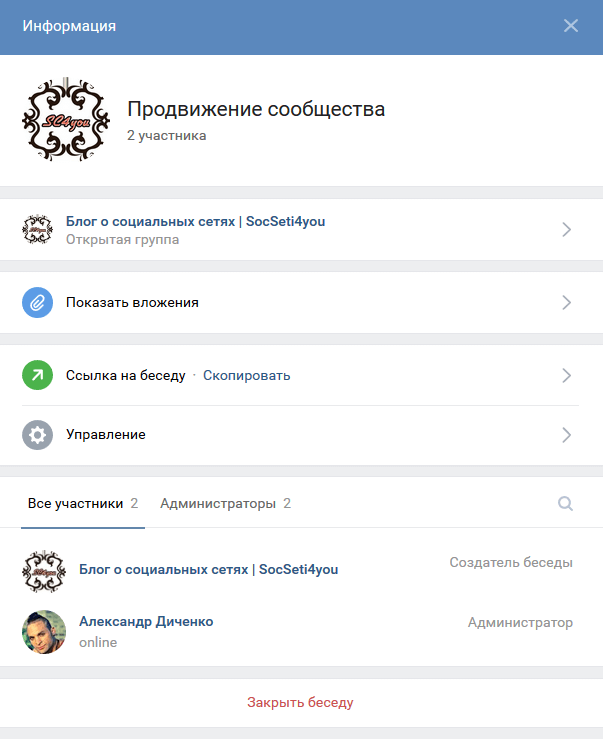 Но если вы позволите тревоге взять верх над эмоциями, в деловом общении у вас ничего не получится. Прежде всего, сохраняйте спокойствие и говорите четко. Тщательно выбирайте слова, избегая сленга и жаргона. Подробнее об этом читайте в нашей статье о том, как освоить деловой английский для менеджеров.
Но если вы позволите тревоге взять верх над эмоциями, в деловом общении у вас ничего не получится. Прежде всего, сохраняйте спокойствие и говорите четко. Тщательно выбирайте слова, избегая сленга и жаргона. Подробнее об этом читайте в нашей статье о том, как освоить деловой английский для менеджеров.
Чтобы говорить по телефону в профессиональной деловой манере, обратите особое внимание на тон голоса. Говорите нормальным тоном или чуть выше, сохраняя естественность, позитивность и привлекательность. Старайтесь четко произносить слова и свести акцент к минимуму.
Если вам нужно задержать человека, спросите у него разрешения на это и объясните причину. Вы можете сказать что-то вроде:
[Имя], ничего, если я задержу вас на несколько секунд, пока я уточню у [Имя] эту проблему?
Чтобы следовать телефонному этикету на работе, никогда не оставляйте кого-либо на линии более чем на 30 секунд и всегда возвращайтесь через 15 секунд. Когда вы, наконец, ответите на звонок, поблагодарите собеседника за ожидание.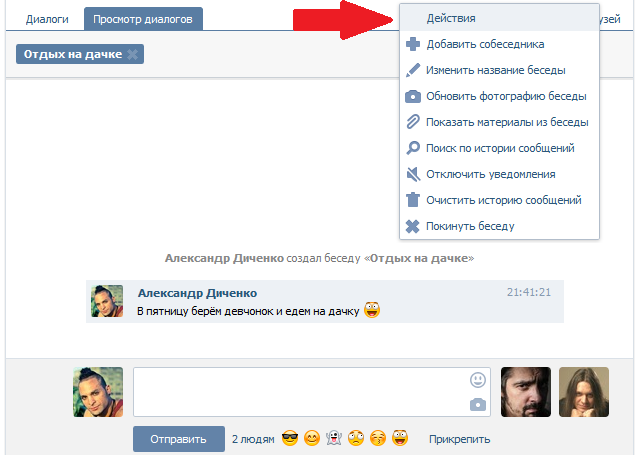 Если это будет долгое удержание, дайте им понять, что вы не хотите тратить их время на удержание, и пообещайте перезвонить им. Если вам нужно перевести кого-то на громкую связь, сообщите им, что вы собираетесь это сделать, и укажите, кто еще находится рядом с вами.
Если это будет долгое удержание, дайте им понять, что вы не хотите тратить их время на удержание, и пообещайте перезвонить им. Если вам нужно перевести кого-то на громкую связь, сообщите им, что вы собираетесь это сделать, и укажите, кто еще находится рядом с вами.
Поблагодарите
Вежливость никогда не выйдет из моды. Завершите разговор, поблагодарив человека за уделенное время.
Большое спасибо за разговор со мной. Хорошего дня.
Краткое послесловиеС точки зрения бизнеса неудачный телефонный разговор может стоить вам производительности, времени и даже денег. Если вы хотите, чтобы ваши звонки приносили хорошие результаты, вам следует подготовиться к каждому из них. Постарайтесь, чтобы разговор был максимально легким и позитивным, и не забывайте о деловом телефонном этикете.
С большей уверенностью и небольшой практикой у вас не возникнет проблем с ведением делового разговора, будь то разговор с клиентом, деловым партнером или коллегой.
Хотите выучить язык со своей командой? Узнайте больше о наших корпоративных программах обучения английскому языку.
Начните беседу из папки «Входящие» следующего поколения
Отправляйте новое электронное письмо или чат прямо из папки «Входящие» существующим пользователям или интересам.
Бывают случаи, когда вам необходимо заблаговременно обратиться к конкретному клиенту или связаться с третьей стороной (например, поставщиком) для получения помощи.
Интерком позволяет вам начать новый разговор с одним или несколькими контактами в вашей рабочей области, не выходя из папки «Входящие». Этими разговорами можно управлять так же, как и любыми другими. Вы можете отложить их, оставить внутренние заметки и использовать макросы.
Как начать новую беседу
1. Щелкните значок создания сообщения в меню «Входящие» и выберите «Разговор»:
2. Поиск пользователей и потенциальных клиентов (по имени или адресу электронной почты), с которыми можно связаться
Поиск пользователей и потенциальных клиентов (по имени или адресу электронной почты), с которыми можно связаться Примечание: Вы можете связаться с одним или несколькими людьми одновременно, если у вас есть связанные с ними адреса электронной почты.
3. Выберите, от кого должно быть отправлено сообщениеПо умолчанию электронное письмо будет отправлено вами. Если в вашей рабочей области настроен пользовательский адрес отправителя, вы можете выбрать отправку нового сообщения с этого адреса.
Здесь вы также можете выбрать, кому будет назначена беседа после отправки вашего сообщения.
Примечание: Если ваше сообщение отправлено с личного адреса электронной почты, ответы будут отправлены на этот адрес. У вас должно быть включено разрешение «Может отправлять исходящие электронные письма с настраиваемых адресов», чтобы отправлять сообщения с настраиваемого адреса. Чтобы увидеть эти ответы в своем почтовом ящике, у вас также должна быть включена переадресация электронной почты.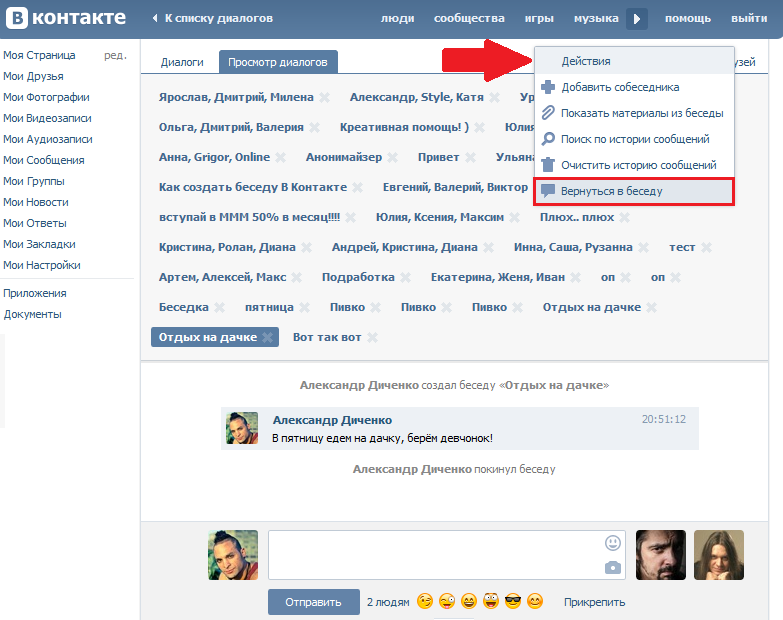
4. Добавьте необязательную строку темы👇
5. Вставьте текст вашего электронного письмаВ настоящее время нельзя включать статьи или приложения, однако вы можете использовать смайлики, GIF-файлы, изображения и вложения. Просто используйте Command-K или кнопку действия, чтобы вставить содержимое:
Совет: Закрепите наиболее часто используемые вставщики в композиторе.
Если вы хотите упростить процесс работы с электронной почтой, рассмотрите возможность использования макросов с помощью Command-K, как показано ниже👇
Примечание: Макросы с действиями тегов будут помечать новый исходящий диалог.
При отправке электронной почты нескольким участникам вы можете решить создать групповой разговор со всеми участниками или сохранить конфиденциальность между участниками, отправив каждому отдельное электронное письмо. Это означает:
С каждым человеком создается индивидуальный разговор.

Адреса электронной почты не будут видны друг другу.
Эти разговоры можно найти в папке «Входящие» после их отправки.
Просто включите «Отправить отдельно» перед отправкой:
6. Нажмите «Отправить»Как новые исходящие разговоры из папки «Входящие» включаются в отчеты?
Исходящие разговоры из папки «Входящие» учитываются во всех отчетах о разговорах кроме «Новые входящие разговоры».
Исходящие разговоры из папки «Входящие» включаются в отчеты о взаимодействиях с клиентами.
Свойства пользовательского отчета:
Разговор начат : Исходящие разговоры из папки «Входящие» не включены.
Первый ответ товарища по команде : Исходящие разговоры из папки «Входящие» включаются , а исходное сообщение считается первым ответом товарища по команде.

Первое закрытое : включены исходящие разговоры из папки «Входящие» .
Первое отправленное сообщение : Исходящие разговоры из папки «Входящие» включены .
Пользовательские показатели отчета:
Количество ответов товарища по команде : В исходящих беседах из папки «Входящие» исходное сообщение считается ответом товарища по команде.
Время первого ответа : В исходящих разговорах из папки «Входящие» начальное сообщение считается первым ответом, поэтому это всегда 0 .
Объем ответа : исходное сообщение из исходящих бесед не включено в качестве ответа .
Время ответа : Исходное сообщение из исходящих разговоров не включено в качестве ответа.
Темы для бесед: исходящие беседы из папки «Входящие» появляются здесь после добавления нового ответа получателем или товарищем по команде.

Как правила для папки «Входящие» и рейтинги CSAT работают с исходящими цепочками сообщений из папки «Входящие»?
Триггеры правилКлиент начинает новый разговор : Не применяется к исходящим разговорам из папки «Входящие».
Клиент отвечает на исходящий контент : Не применяется к исходящим разговорам из папки «Входящие».
Клиент отправляет любой ответ : Применяется к исходящим беседам из папки «Входящие».
Новый разговор не получил ответа : Не применяется к исходящим разговорам из папки «Входящие».
Клиент не отвечает : Применяется к исходящим беседам из папки «Входящие» после добавления нового ответа получателем или товарищем по команде.
CSAT
Запросы оценки разговора (CSAT) будут отправляться в исходящие разговоры из папки «Входящие», если они соответствуют другим необходимым критериям.
Прочтите эту статью, чтобы узнать, как отключить эту функцию.
Как создавать и использовать чат-боты — Боты
Что такое чат-боты?
Боты для общения взаимодействуют с контактами и выполняют автоматические действия на основе ответов ваших контактов. Они автоматизируют отправку текстовых сообщений взад и вперед для самых разных вещей — прием заказов, участие в розыгрыше, регистрация на мероприятие.
Разговорные боты доступны во всех сервисах Shout — Shout-to-Shout (S2S), интеграции с бизнес-страницей Facebook или по номерам службы поддержки клиентов и маркетинга.
Как создать бота для общения
Боты для общения можно создавать только на компьютере, планшете или в веб-браузере мобильного телефона на сайте www.shout.app. Когда вы начнете строить, вы увидите краткую схему потока вашего бота в правой части экрана.
Шаг 1. Создайте нового бота
- Нажмите Автоматизация в левой панели навигации, чтобы открыть раскрывающееся меню
- Нажмите Боты
- Нажмите синюю кнопку + в левом верхнем углу экрана
- Выберите Разговорный бот
Каждому хорошему боту нужно имя! Это будет видно только вам и тем, с кем вы делитесь своим ботом, поэтому выберите имя, которое поможет вам запомнить, что он делает и как его использовать.
Шаг 3: Выберите службыРешите, какие службы вы хотите, чтобы ваш бот прослушивал. Услуги включают:
- S2S
- Инстаграм
- Номер службы поддержки клиентов
- Маркетинговый номер
Шаг 4. Создайте
слов-триггеров Слова-триггеры — это то, что контакты будут отправлять для запуска бота. Ваш бот будет прослушивать точные совпадения с вашим триггерным словом.
Ваш бот будет прослушивать точные совпадения с вашим триггерным словом.
Шаг 5: Выберите тип вопроса
- Будьте проще! Входящее сообщение должно точно совпадать, чтобы бот мог взять на себя управление, поэтому сделайте так, чтобы вашим клиентам было легко понять их правильно.
- Вы можете иметь несколько слов-триггеров, нажав Добавить слово-триггер . Удалите те, которые вам не нужны, с помощью значка Корзина .
- Триггерные слова для ботов и капельных кампаний не чувствительны к регистру, и если у вас есть два одинаковых триггерных слова, это не позволит вам использовать бота (например, VIP и vip).
- Чтобы исправить это, удалите все слова-триггеры, сохраните, а затем снова добавьте одну версию слова-триггера (например, vip).
Выберите тип вопроса, который вы хотите включить в свой бот. У вас есть выбор:
- Бесплатные ответы отправьте сообщение, затем подождите, пока контакт ответит
- Вопросы с множественным выбором требуют, чтобы контакт ответил числом или совпадающим словом или фразой, чтобы перейти к следующему вопросу
- Тематические вопросы функционируют так же, как и вопросы с несколькими вариантами ответов, но автоматически помечают беседу в папке «Входящие» меткой, соответствующей теме
- Контактная информация может запросить у пользователя имя, адрес электронной почты, телефон, адрес или день рождения и сохранить их в профиле контакта
- Да/Нет вопросы ведут себя как вопрос с несколькими вариантами ответов, но позволяют контактам выбирать только один из двух вариантов.
 Вы можете переписать вопросы и варианты.
Вы можете переписать вопросы и варианты. - Сообщение введите вопросы отправить одно сообщение, затем перейти к следующему вопросу в боте
Шаг 6. Добавление действий
- Если у вас уже есть контактная информация, боты будут пропускать эти вопросы, чтобы вы не получали лишнюю контактную информацию.
- Назовите вопросы для удобства внутренней справки в потоке бота в правой части экрана
- Изменить порядок сообщений, нажав ••• и выбрав Вверх или Вниз
- Удалить сообщение, нажав ••• и выбрав Удалить сообщение
- Используйте счетчик сегментов в каждом вопросе, чтобы отслеживать, сколько сегментов будет использовать ваш бот
Действия могут происходить в любой момент разговора, в том числе до начала бота или после его завершения. Действие может:
- Добавить или удалить контакт из списка
- Добавление или удаление тега контакта
- Назначение или отмена назначения канала контакту
- Отключить или включить звук разговора
- Отправить ответ на вариант множественного выбора
- Назначьте тему, чтобы сразу идентифицировать разговор в папке «Входящие»
- Автоматическая отметка «Готово» для перемещения беседы из папки «Входящие» в папку «Готово»
- Запуск нового бота, завершение текущего бота и запуск нового
- Провести капельную кампанию
- Назначить повторяющееся событие
- Завершить этот бот
Если кампания Drip настроена на запуск бота, это действие будет игнорироваться внутри кампании Drip, запущенной в групповом чате.
Как протестировать своего чат-бота
Прежде чем активировать бота, проведите его тестовый запуск.
- Нажмите Сохранить и просмотреть вверху экрана
- Откроется новое окно, используйте триггерное слово бота и начните чат
- Перезапустите беседу, нажав ⟲ в верхней части беседы
- Предварительный просмотр никогда не израсходует ваши сегменты сообщения
Как активировать бота
Убедитесь, что для бота установлено значение Активен или Пауза. В активном состоянии ваш бот будет прослушивать триггерные слова, его можно активировать с помощью ссылок общего доступа или запустить вручную в окне сообщения.
Ознакомьтесь с примером использования Мали, чтобы узнать, как ей удалось упростить поддержку Shout с помощью ботов и как Эмбер совмещает работу и домашнюю жизнь с помощью ботов.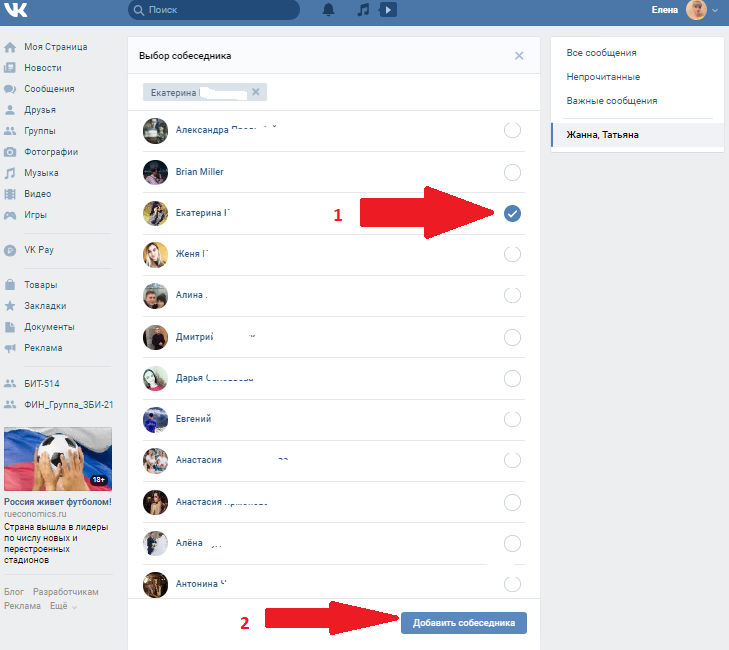
Как научиться лучше звонить по телефону
Если одна мысль о телефонном звонке заставляет вас замолчать, вы не одиноки.
Интересно, что многие из нас не могут прожить и часа без телефонов, но используют их в основном для текстовых сообщений, обмена сообщениями или работы в Интернете. Когда дело доходит до использования их для совершения звонка, это нервный вариант.
Психологи предлагают причины, по которым люди ненавидят телефонные звонки
Психологи выяснили, почему так много людей отказываются разговаривать по телефону, и предложили несколько объяснений, например:
Отсутствие невербальных сигналов: не иметь дополнительной информации, предоставляемой невербальными сигналами при разговоре по телефону. Если человек на другом конце провода делает паузу, вы не можете посмотреть на его или ее взгляд, позу или выражение лица, чтобы попытаться понять, почему разговор остановился.
Необходимость думать на ходу: Роскошь потратить несколько минут на то, чтобы собраться с мыслями, как если бы вы писали электронное письмо или текст, просто недоступна во время телефонного звонка.

Страх осуждения: Многие люди, которые нервничают по телефону, чувствуют, что их осуждают. Они думают, что если они заикаются, оговариваются или нервничают, другой человек будет меньше думать о них.
Даже если вы стараетесь избегать звонков, насколько это возможно, бывают случаи, когда вы не можете избежать этого, например, если вас просят принять участие в телефонном интервью или вам нужно поговорить с бабушкой, которая не понять, как писать текст. К счастью, есть несколько простых и практичных стратегий, которые помогут вам победить страх и неприязнь к телефонным разговорам — вот шесть из них.
1. Тщательно подготовьтесь
Вы можете не осознавать, что то, что вы делаете перед телефонным звонком, может кардинально повлиять на его ход. Подготовка является важным фактором, который поможет вам чувствовать себя более комфортно при разговоре по телефону. Одним из преимуществ этого метода общения является то, что люди не могут видеть, читаете ли вы с листа бумаги с заметками на нем.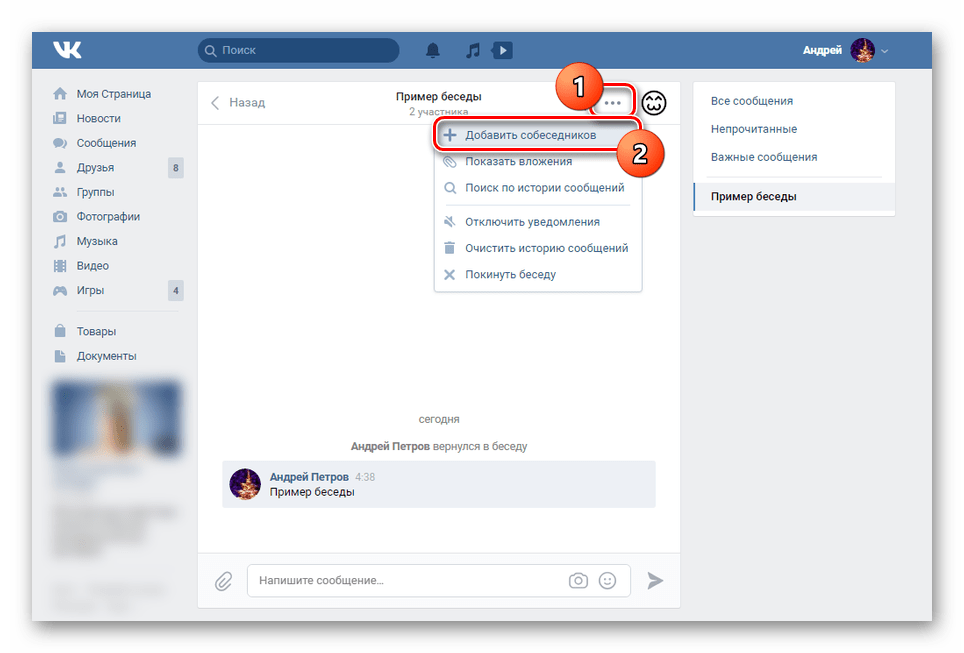
Найдите время, чтобы набросать основные темы, которые вы хотите осветить. Таким образом, вы не забудете важную информацию и получите больше шансов на положительный результат. Также положите ручку и блокнот рядом с телефоном. Возможно, вам придется что-то записывать во время разговора, и лучше не полагаться на память.
2. Составьте план «если-то», чтобы перестать избегать использования телефона
Многие люди используют планы «если-то», чтобы превратить плохие привычки в хорошие. Во-первых, поставьте перед собой цель, например: « Я буду использовать телефон как минимум для 50 % общения по работе. ”
Затем подумайте о ситуации, которая может заставить вас отклониться от этой цели. Например, может быть, вы беспокоитесь во время разговора со своей начальницей и предпочитаете писать ей только по электронной почте.
В этом случае возможность пообщаться с начальником может вызвать у вас искушение воспользоваться электронной почтой. Итак, часть «Если» в этом упражнении такова: « Если я должен ответить своему боссу… »
Наконец, спланируйте, что вы будете делать, если возникнет та же ситуация — это часть «Тогда».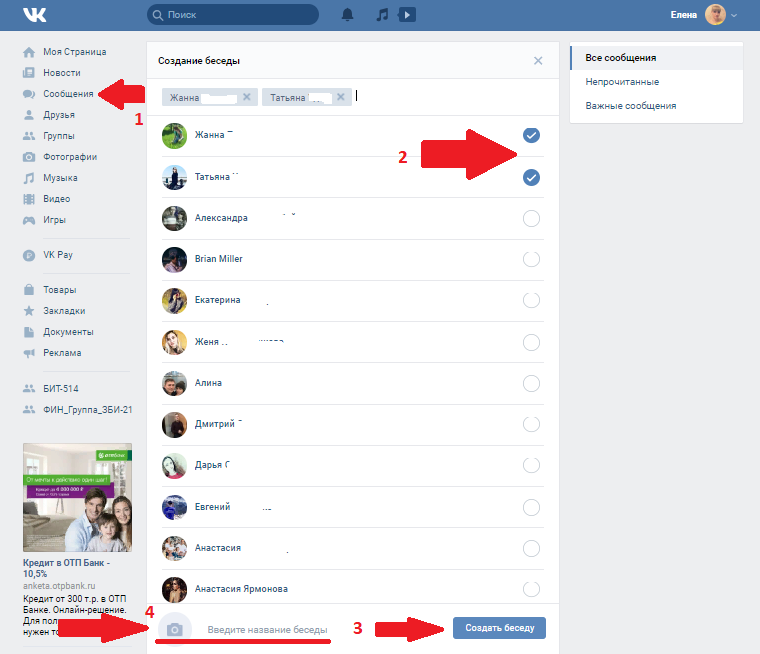 Вы можете сделать вывод: «… тогда я позвоню ей по телефону, если только она конкретно не скажет, что предпочитает электронную почту. »
Вы можете сделать вывод: «… тогда я позвоню ей по телефону, если только она конкретно не скажет, что предпочитает электронную почту. »
Проходя этот процесс, вы, естественно, планируете, что будете делать, когда возникнут потенциально опасные ситуации, и готовитесь с ними справиться.
3. Выполните упражнение по визуализации, прежде чем поднять трубку телефона
Визуализация — это техника, которую люди часто используют, чтобы уверенно делать холодные звонки. Еще до того, как вы возьметесь за телефон, закройте глаза и подумайте о том, как вы проходите каждую часть разговора и с легкостью решаете каждую из них.
Представьте, что вы ведете диалог без проблем и можете ответить на все вопросы другого человека, не чувствуя себя в тупике.
Это поможет снять стресс. Визуализируя, как все идет хорошо, вам, скорее всего, будет легче вспомнить, что вы более чем способны справиться с вызовом.
4. Задавайте вопросы, чтобы показать свое любопытство
Задавая вопросы в ответ другому человеку, вы можете добавить смысла в ваши разговоры и сделать телефонные звонки менее неловкими. Это также простой способ показать, что вы искренне заботитесь о том, что говорит другой человек и что происходит в его или ее жизни.
Это также простой способ показать, что вы искренне заботитесь о том, что говорит другой человек и что происходит в его или ее жизни.
Попробовав этот совет несколько раз, вы, вероятно, обнаружите, что поддерживать беседу проще, чем вы думали. Например, если человек сообщает, что у него была напряженная неделя из-за подготовки к отпуску, вы можете спросить о пункте назначения и о том, почему он решил туда поехать.
5. Сделайте глубокий вдох и улыбнитесь, а затем наберите
Как мы уже говорили ранее, то, что вы делаете непосредственно перед тем, как коснуться панели набора номера на своем телефоне, может сделать звонок более успешным, чем ожидалось. Сначала сделайте глубокий вдох через нос и выдох через рот. На выдохе представьте, как напряжение покидает ваше тело.
Затем подумайте о чем-то, что неизменно вызывает у вас улыбку, будь то времяпрепровождение с лучшим другом или почесывание любимой собаки за ушами. Представив эту ситуацию в уме на несколько секунд, наберите номер. Эти две вещи должны улучшить ваше душевное состояние, сделать вас более расслабленным и веселым перед разговором с другим человеком.
Эти две вещи должны улучшить ваше душевное состояние, сделать вас более расслабленным и веселым перед разговором с другим человеком.
6. Не рассчитывайте получить все ответы сразу
Почти наверняка возникнут ситуации, когда человек на другом конце линии задаст вам вопрос, а вы не уверены в ответе. В качестве альтернативы, человек может захотеть, чтобы вы взяли на себя обязательство что-то сделать, но вам нужно сначала проконсультироваться с коллегой или партнером, чтобы проверить особенности ранее составленных планов.
В таких случаях можно признать, что вам придется вернуться к человеку с ответом. Просто скажи, «Мне нужно спросить об этом моего менеджера, чтобы убедиться, что я даю вам правильную информацию». или «Позвольте мне сначала перепроверить расписание на этот день. Я не хочу создавать ложных ожиданий».
Давая подобные ответы, всегда сообщайте человеку, когда вы ему перезвоните. Если вы ожидаете, что получение необходимой информации займет некоторое время, вы можете сказать: : «Я обязательно свяжусь с вами завтра к концу дня». Если это не займет много времени, вы можете предложить перезвонить человеку в течение 15 минут.
Если это не займет много времени, вы можете предложить перезвонить человеку в течение 15 минут.
Страх перед неизвестным часто заставляет людей колебаться по телефону, но этот совет поможет вам преодолеть его. Кроме того, сообщая другому человеку, когда ожидать вашего ответа, вы уменьшаете разочарование, которое могло возникнуть из-за того, что у вас не было немедленного ответа.
Дополнительная литература из книги «Навыки, которые вам нужны»
«Навыки, которые вам нужны» Руководство по навыкам межличностного общения в электронном виде.
Развивайте свои навыки межличностного общения с помощью нашей серии электронных книг. Узнайте и улучшите свои коммуникативные навыки, займитесь разрешением конфликтов, выступите посредником в трудных ситуациях и развивайте свой эмоциональный интеллект.
Станьте профессионалом в разговорах по телефону
Помимо использования этих шести советов, помните старую поговорку о том, что практика ведет к совершенству — она, несомненно, верна при телефонных звонках. Чем больше вы будете это делать, тем легче это станет. Вскоре вы можете задаться вопросом, почему вы вообще избегали разговоров по телефону.
Чем больше вы будете это делать, тем легче это станет. Вскоре вы можете задаться вопросом, почему вы вообще избегали разговоров по телефону.
Об авторе
Кайла Мэтьюз — писательница и блоггер, посвященный самосовершенствованию. Вы можете прочитать больше работ Кайлы на MakeUseOf, VentureBeat, TinyBuddha и Inc.com.
Люди и разговоры | Разработчики Android
Инициатива «Люди и разговоры» — это многолетняя инициатива Android, стремится поднять людей и разговоры в системных поверхностях телефона. Этот приоритет основан на том, что общение и взаимодействие с другими люди по-прежнему остаются самой ценной и важной функциональной областью для большинства наших пользователей во всех демографических группах.
В Android 11 был введен ряд функций для поддержки инициатива людей и разговоров.
Пространство для бесед
Рисунок 1 : Пространство для бесед.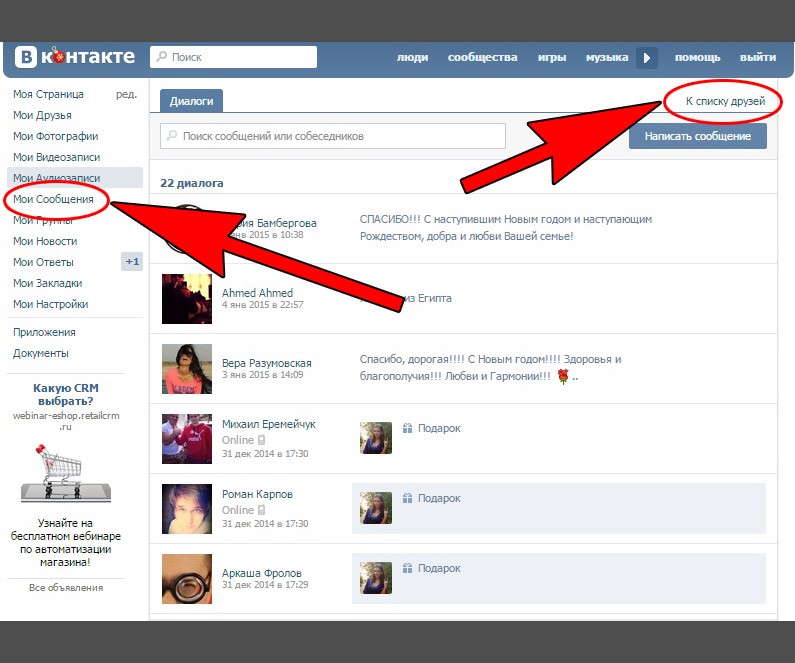
На портативных устройствах в верхней части уведомления есть отдельный раздел оттенок, содержащий только разговоры с людьми в реальном времени (например, звонки и сообщения чата, включая групповые чаты). Уведомления в этом пространстве выглядят и действуют иначе, чем уведомления о неразговорах на многих телефонах:
- Дизайн отличается, с сильным акцентом на аватар, представляющий люди в сочетании с приложением, ведущим разговор.
- При нажатии на уведомление открывается разговор в приложении (или во всплывающей подсказке, если беседа была ранее всплывающей), и нажатие на каретку расширяет новые сообщения в тени до полной длины с полным списком опций.
- Предлагаются действия, специфичные для разговора (некоторые при длительном нажатии):
- Отметить этот разговор как приоритетный
- Сделать этот разговор всплывающим (отображается только в том случае, если приложение поддерживает пузыри)
- Уведомления об отключении звука для этого разговора
- Установить пользовательские звуки или вибрацию для этого разговора
Диалоги в пузырьках
Рисунок 2 : Уведомление запускается в виде пузырька из ящик уведомлений.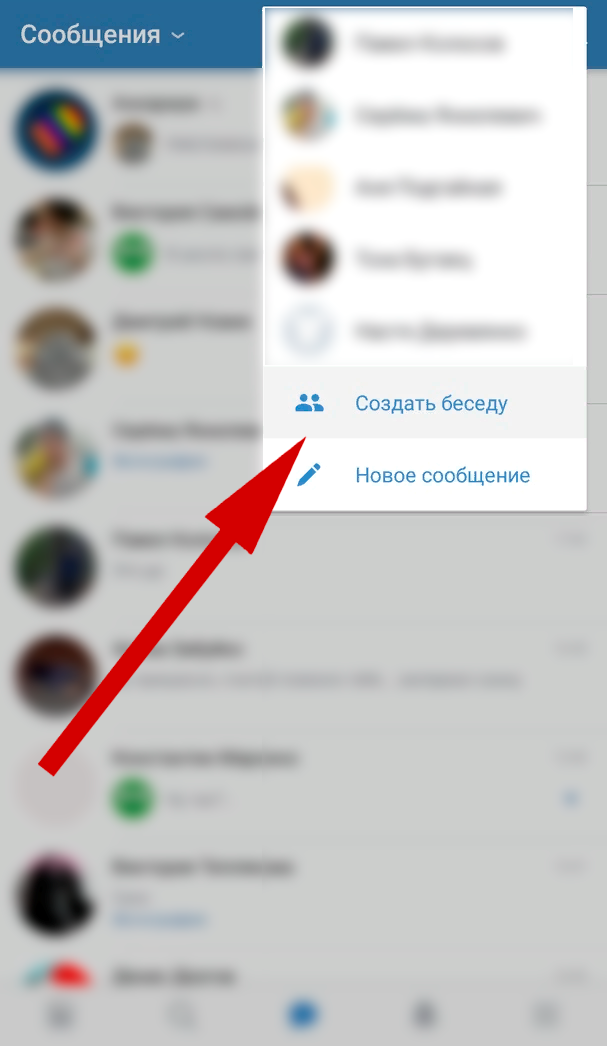
Начиная с Android 11, Пузыри могут быть началось с уведомлений в разделе Беседы. Только уведомления с связанный ярлык может всплывать. Разговоры всплывают автоматически если они помечены как важные или всплывают в уведомлении оттенок.
Ярлыки бесед
Ярлыки бесед появляются в панели запуска и рядом с ней долгожитель, обмен ярлыками в общей таблице.
Руководство по API
В этом разделе описываются API для добавления поддержки в ваше приложение для предоставленное системой пространство, которое показывает людей и разговоры.
Ярлыки для разговоров
Чтобы участвовать в этой инициативе, ориентированной на общение, приложения должны
обеспечить систему
долгоживущий
ярлыки. Мы настоятельно рекомендуем использовать долговечные
обмен ярлыками. Если
необходимо, вы можете использовать динамический
ярлыки в
Android 11, но в будущем мы можем удалить эту опцию.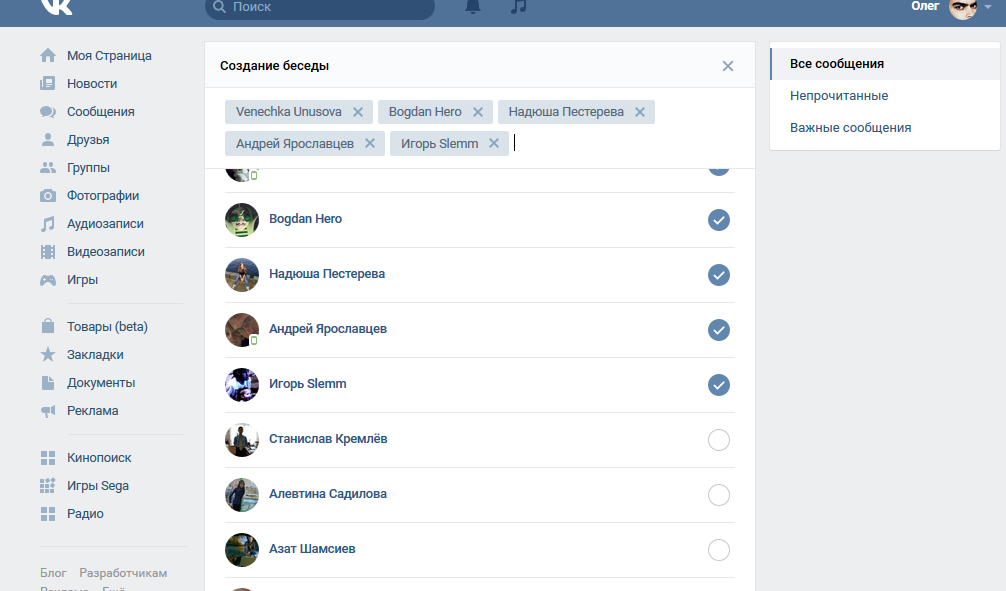
Чтобы опубликовать ярлык на
разговор, позвоните методы ShortcutManagerCompat setDynamicShortcuts() , addDynamicShortcuts() ,
или pushDynamicShortcut() (который автоматически управляет ограничением ярлыков для разработчика). Этот ярлык должен быть
долгоживущий
и иметь человек данные, прикрепленные к одному или нескольким лицам, идентифицирующие других участников
беседа. Мы также рекомендуем вам установить LocusIdCompat .
Если разговор больше не существует, приложение может удалить ярлык с помощью удалитьLongLivedShortcuts() ;
это приводит к тому, что система удаляет все данные, связанные с разговором.
Хотя ярлыки можно удалить, приложения не должны удалять кэшированные ярлыки если в этом нет крайней необходимости; ярлык, вероятно, кэшируется, потому что пользователь
взаимодействовали с ним, чтобы изменить свой опыт, и удаление ярлыка
отменить эти изменения, что приведет к разочарованию пользователя.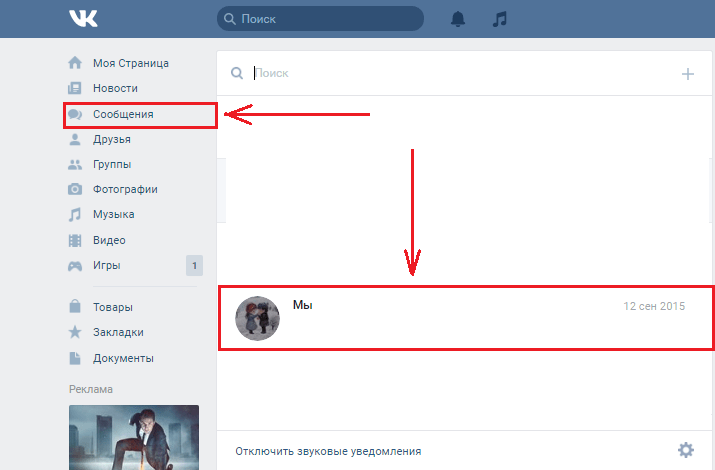
Уведомления о беседе
Уведомление считается уведомлением о беседе, если выполняются следующие условия:
В уведомлении используется стиль
MessagingStyle.(только если приложение предназначено для Android 11 или более поздней версии) уведомление связано с действительным долгоживущий динамический или кешированный ярлык общего доступа. Уведомление может установить эту ассоциацию, вызвав
setShortcutId()илиsetShortcutInfo(). Если приложение предназначено для Android 10 или более ранней версии, уведомление не должны быть связаны с ярлыком, как обсуждалось в раздел резервных вариантов.
Пользователь не понизил беседу из раздела беседы через настройки канала уведомлений, на момент публикации.
Использовать LocusIdCompat
Интеллектуальные средства на устройстве определяют разговоры, которые пользователь, скорее всего,
заинтересовать. Среди наиболее важных сигналов недавность и частота сеансов разговора в каждом разговоре. Система знает
о взаимодействии с беседой с помощью ярлыков Launcher или внутри
уведомления, если они правильно помечены. Однако система не знает
о разговорах, которые произошли полностью в приложении, если только эти взаимодействия не
также помечен. Таким образом, мы настоятельно рекомендуем вам прикрепить LocusIdCompat к
ярлык
и аннотировать действие или фрагмент в приложении с помощью
связанные Локусидкомпат . Используйте LocusIdCompat чтобы система предложений правильно ранжировала разговор и позволяла
система для отображения правильного времени последнего взаимодействия пользователя (включая
взаимодействия в приложении) с беседой. Если вы используете
Если вы используете setShortcutInfo() чтобы связать беседу с ярлыком, система бесед
автоматически подключает соответствующий LocusIdCompat .
Требования к пространству для разговоров для приложений, предназначенных для Android 10 или более ранней версии
Если приложение не предназначено для Android 11, его сообщения по-прежнему могут быть всплывает в поле для разговора. Тем не менее, приложение по-прежнему должно соответствовать определенным требования. В этом разделе описаны требования к этим приложениям, а также резервное поведение, если приложение не соответствует требованиям.
Примечание. Если приложение предназначено для Android 11 или более поздней версии, оно должно соответствовать требования, описанные в руководствах API, чтобы его сообщения появляются в пространстве разговора.
Основным требованием для участия в пространстве обмена сообщениями является то, что приложение должно
реализовать Стиль сообщений уведомления, и уведомления должны ссылаться
долгоживущий ярлык из уведомления, опубликованного в
время размещения уведомления. Уведомления, соответствующие этим требованиям
появляются в пространстве разговора со следующим поведением:
- Уведомление отображается в стиле разговора
- Пузырьковая кнопка предлагается, если она реализована
- Индивидуальные функции диалога предлагаются встроенные
Если уведомление не соответствует этим требованиям, платформа использует резервный вариант
варианты форматирования уведомления. Если уведомление соответствует требованиям п.
в любом запасном случае уведомление отображается в области беседы
со специальным форматированием. Если уведомление не соответствует ни одному из
резервный вариант, он не отображается в пространстве беседы.
Резервный вариант: если используется MessagingStyle, но ярлык не указан
Если приложение предназначено для Android 10 или более ранней версии и в уведомлении используется Стиль сообщений но связывает ли не сообщение с ярлыком, уведомлением
отображается в диалоговом окне со следующим поведением:
- Уведомление отображается в стиле диалога
- Кнопка всплывающего окна не предлагается
- Встроенные функции, относящиеся к диалогу , не предлагаются
Резервный вариант: если MessagingStyle не используется, но приложение является признанным приложением для обмена сообщениями
Если уведомление не использует Стиль сообщений но приложение распознается платформой как приложение для обмена сообщениями, а уведомление категория параметр установлен на сообщение ,
уведомление отображается в области беседы со следующим поведением:
- Уведомление отображается в старом стиле, предшествующем Android 11
- Кнопка всплывающего окна не предлагается
- Функции, специфичные для диалога , не предлагаются встроенными
Руководство, использование и тестирование
В этом разделе приведены общие рекомендации по использованию и тестированию функций диалога.
Когда следует использовать беседы?
Уведомления о разговоре и соответствующие ярлыки предназначены для улучшения пользовательский опыт разговоров в реальном времени . Например, SMS, текстовые чаты, а телефонные звонки — это разговоры в реальном времени, в которых пользователи ожидают общения быстро. У пользователей нет таких ожиданий с электронными письмами и действиями, не связанными к разговорам.
Мы предоставили пользователям возможность удалить определенный разговор из раздел разговора, если они не чувствуют, что он находится в нужном месте.
Передовой опыт
Для повышения вовлеченности и упрощения взаимодействия пользователей с людьми и обсуждения вашего приложения, мы рекомендуем следующие рекомендации.
- Чтобы пропущенные вызовы отображались в приоритетном разговоре
затенение и правильное отображение в
виджет преобразования, форматирование уведомлений о пропущенных вызовах
как
разговоровс категория установлена наCATEGORY_MISSED_CALL.
- Предоставление высококачественных аватаров (104dp) для пользователей; в противном случае система использует инициалы человека, что менее увлекательно.
- Не
отменитьа уведомление о разговоре до того, как пользователь не увидит сообщение. Один Примером этого является отмена уведомления при открытии приложения в представлении. где пользователь не может увидеть или адресовать сообщение. Если пользователю не предоставлено возможность прочитать или адресовать сообщение, отмененное уведомление и его связанные пузырьки удаляются, что приводит к потере контекста разговора. - Обеспечить
данныеURI для метаданных, связанных с MIME, связанных с сообщениями, что дает вам возможность предоставления более богатого опыта в уведомлениях. - Использовать статус
Android 12API, чтобы сделать виджеты разговоров более привлекательными. - Примите следующие рекомендации для
ярлыки разговора.
- Публикация ярлыков для входящих и исходящих разговоров в приложении, которые
не нажимайте уведомления. Входящие и исходящие сообщения для одного и того же
разговор должен иметь тот же идентификатор ярлыка. Используйте
pushDynamicShortcut()публиковать свои ярлыки и сообщать об использовании. - Во избежание непреднамеренного обрезания аватара ярлыка укажите
AdaptiveIconDrawableдля значка ярлыка. Дополнительные сведения см. в разделе Предоставление изображений быстрого доступа. - Чтобы помочь системе продвигать ваш ярлык, следуйте рекомендации для получения лучшего рейтинга. Ваш ярлык ранжируется на разных поверхностях системы, включая Android sharesheet, если это ярлык для обмена.
- Убедитесь, что ярлыки разговора
намерениязапустить непосредственно в соответствующий разговор. - Используйте совместимые библиотеки для удобного
установите ярлыки как связанные с разговором.
- Публикация ярлыков для входящих и исходящих разговоров в приложении, которые
не нажимайте уведомления. Входящие и исходящие сообщения для одного и того же
разговор должен иметь тот же идентификатор ярлыка. Используйте
Проверка уведомлений о беседе и ярлыков
Рис. 3 . Вы можете проверить, настроен правильно, нажав на него и проверив, что появится меню разговора.Если вы следуете рекомендациям по пространству для разговоров, разговоры должны автоматически появиться в место для разговора . Вы можете убедиться, что ярлык правильно интегрирован, нажав и удерживая на уведомление. Если интеграция выполнена правильно, пользовательский интерфейс показывает действия, связанные с разговором. Если уведомление не связано с ярлыком, в пользовательском интерфейсе отображается текст о том, что приложение не поддерживает функции беседы.
Добавлено отображение ярлыков при длительном нажатии на панели запуска приложений. Обязательно проверьте, что ярлыки ведут вас в нужное место в вашем приложение.
Добавлены ярлыки общего доступа
отображаются в строке прямого общего доступа таблицы общего доступа при совместном использовании контента, который
ваш ярлык общего доступа может получить.
Виджеты диалогов
Рисунок 1 : Диалоги отображаются в виджетах диалогов.В Android 12 функция виджета разговора основана на людях и функция разговоров, представленная в Android 11 разрешив приложениям отображать статус беседы в виджетах беседы.
Виджеты бесед способствуют взаимодействию с пользователем, позволяя легко открывать чаты на главном экране. Эти виджеты представляют собой расширенные ярлыки, которые позволяют пользователям чтобы эффективно вернуться к своим разговорам, показывая фрагменты своих статус разговора или другую соответствующую информацию.
Убедитесь, что ваше приложение поддерживает виджеты диалогов
Чтобы убедиться, что ваше приложение поддерживает виджеты диалогов, вам нужно иметь
как минимум два устройства Android (оба под управлением Android 12) и две учетные записи пользователей
(по одному на каждом устройстве) для обмена сообщениями. Для целей этой процедуры
мы будем называть учетные записи «пользователь А» и «пользователь Б».
Для целей этой процедуры
мы будем называть учетные записи «пользователь А» и «пользователь Б».
Выполните следующие шаги:
- На устройстве пользователя A нажмите и удерживайте кнопку запуска. В средстве выбора виджетов коснитесь новый виджет для разговора, как показано на рисунке 2.
- Перетащите виджет на главный экран. Список активных или недавних разговоров из приложения пользователя А должно быть доступно для выбора.
- Теперь на устройстве пользователя Б отправьте тестовое сообщение пользователю А.
- Вернувшись на устройство пользователя A, убедитесь, что виджет обновлен, чтобы отразить уведомление о сообщении от пользователя Б.
- Необязательно: и пользователь A, и пользователь B могут настроить разговор на разные
значения состояния, чтобы их виджеты правильно отображали их. Для списка
значения состояния, см. ConversationStatus.



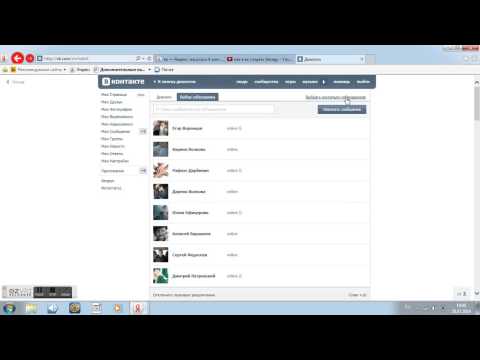


 group_id',
type nvarchar(128) '$.type',
[event_id] nvarchar(256) '$.event_id',
[v] nvarchar(512) '$.v',
[object] nvarchar(max) '$.object' as json,
[secret] nvarchar(max) '$.secret'
)
if(@secret<>@secret1) begin
execute as_print 'VKBot wrong secret'
return
end
exec [as_trace_warn] @code='vkbot_in', @header=@type, @itemID = @group_id,
@text = @object, @username = ''
declare @sendCommand nvarchar(128)='', @sendParams nvarchar(max) = ''
print @object
if(@type ='message_new') begin
/*
Сообщение в чат группы
{"group_id":70971776,"type":"message_new",
"event_id":"cc490c446cae2281cf4c35b2de957b4e20790a0a",
"v":"5.50",
"object":{"id":494,"date":1665817659,"out":0,"user_id":1885821,"read_state":0,
"title":"","body":"22","owner_ids":[]},
"secret":""}
*/
declare @object_id int, @object_date int, @object_out int,
@object_user_id int,
@object_read_state int, @object_title nvarchar(max),
@object_body nvarchar(max), @object_owner_ids nvarchar(max)
SELECT @object_id = id, @object_date = date, @object_out = out,
@object_user_id = user_id, @object_read_state = read_state,
@object_title = title, @object_body = body, @object_title = title,
@object_owner_ids = owner_ids
FROM OPENJSON(@object, '$')
WITH (
id int '$.
group_id',
type nvarchar(128) '$.type',
[event_id] nvarchar(256) '$.event_id',
[v] nvarchar(512) '$.v',
[object] nvarchar(max) '$.object' as json,
[secret] nvarchar(max) '$.secret'
)
if(@secret<>@secret1) begin
execute as_print 'VKBot wrong secret'
return
end
exec [as_trace_warn] @code='vkbot_in', @header=@type, @itemID = @group_id,
@text = @object, @username = ''
declare @sendCommand nvarchar(128)='', @sendParams nvarchar(max) = ''
print @object
if(@type ='message_new') begin
/*
Сообщение в чат группы
{"group_id":70971776,"type":"message_new",
"event_id":"cc490c446cae2281cf4c35b2de957b4e20790a0a",
"v":"5.50",
"object":{"id":494,"date":1665817659,"out":0,"user_id":1885821,"read_state":0,
"title":"","body":"22","owner_ids":[]},
"secret":""}
*/
declare @object_id int, @object_date int, @object_out int,
@object_user_id int,
@object_read_state int, @object_title nvarchar(max),
@object_body nvarchar(max), @object_owner_ids nvarchar(max)
SELECT @object_id = id, @object_date = date, @object_out = out,
@object_user_id = user_id, @object_read_state = read_state,
@object_title = title, @object_body = body, @object_title = title,
@object_owner_ids = owner_ids
FROM OPENJSON(@object, '$')
WITH (
id int '$.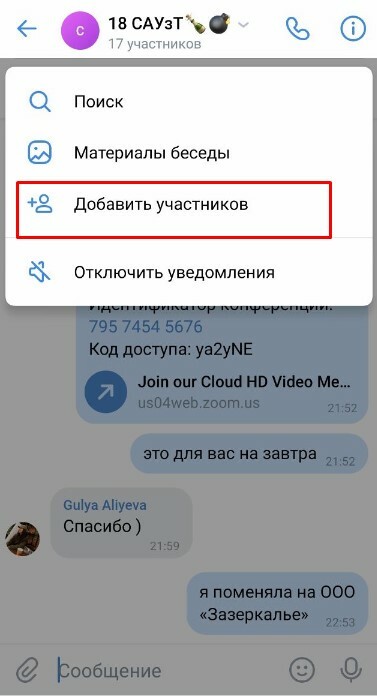 id',
date int '$.date',
[out] int '$.out',
[user_id] int '$.user_id',
[read_state] int '$.read_state',
[title] nvarchar(max) '$.title',
[body] nvarchar(max) '$.body',
[owner_ids] nvarchar(max) '$.owner_ids' as json
)
declare @ps ExtendedDictionaryParameter
insert into @ps ([Key], Value2)
select 'group_id', cast(@group_id as nvarchar) union
select 'type', cast(@type as nvarchar) union
select 'event_id', cast(@event_id as nvarchar) union
select 'object_id', cast(@object_id as nvarchar) union
select 'object_date', cast(@object_date as nvarchar) union
select 'object_out', cast(@object_out as nvarchar) union
select 'object_user_id', cast(@object_user_id as nvarchar) union
select 'object_read_state', cast(@object_read_state as nvarchar) union
select 'object_title', cast(@object_title as nvarchar) union
select 'object_body', cast(@object_body as nvarchar) union
select 'object_owner_ids', cast(@object_owner_ids as nvarchar)
declare @msg nvarchar(max) = ''
exec vk_message_new_action @parameters = @ps, @res = @msg output
-- обработка нового сообщения в чате группы
if(len(@msg)>0) begin
set @sendCommand = 'messages.
id',
date int '$.date',
[out] int '$.out',
[user_id] int '$.user_id',
[read_state] int '$.read_state',
[title] nvarchar(max) '$.title',
[body] nvarchar(max) '$.body',
[owner_ids] nvarchar(max) '$.owner_ids' as json
)
declare @ps ExtendedDictionaryParameter
insert into @ps ([Key], Value2)
select 'group_id', cast(@group_id as nvarchar) union
select 'type', cast(@type as nvarchar) union
select 'event_id', cast(@event_id as nvarchar) union
select 'object_id', cast(@object_id as nvarchar) union
select 'object_date', cast(@object_date as nvarchar) union
select 'object_out', cast(@object_out as nvarchar) union
select 'object_user_id', cast(@object_user_id as nvarchar) union
select 'object_read_state', cast(@object_read_state as nvarchar) union
select 'object_title', cast(@object_title as nvarchar) union
select 'object_body', cast(@object_body as nvarchar) union
select 'object_owner_ids', cast(@object_owner_ids as nvarchar)
declare @msg nvarchar(max) = ''
exec vk_message_new_action @parameters = @ps, @res = @msg output
-- обработка нового сообщения в чате группы
if(len(@msg)>0) begin
set @sendCommand = 'messages. send'
set @sendParams = '&user_id='+cast(@object_user_id as nvarchar)+
'&peer_id=-'+cast(@group_id as nvarchar)+
'&chat_id='+cast(@group_id as nvarchar)+
'&message=' + @msg
end
end
-- SELECT 1
select '' Msg, 1 Result, 0 errorCode
-- SELECT 2
select 'ok'
if(@sendCommand<>'') begin
-- SELECT 3
select 'apirequest' type, 'vk_send' code,
'command' p1_name, @sendCommand p1_value,
'params' p2_name, @sendParams p2_value
end
end
send'
set @sendParams = '&user_id='+cast(@object_user_id as nvarchar)+
'&peer_id=-'+cast(@group_id as nvarchar)+
'&chat_id='+cast(@group_id as nvarchar)+
'&message=' + @msg
end
end
-- SELECT 1
select '' Msg, 1 Result, 0 errorCode
-- SELECT 2
select 'ok'
if(@sendCommand<>'') begin
-- SELECT 3
select 'apirequest' type, 'vk_send' code,
'command' p1_name, @sendCommand p1_value,
'params' p2_name, @sendParams p2_value
end
end
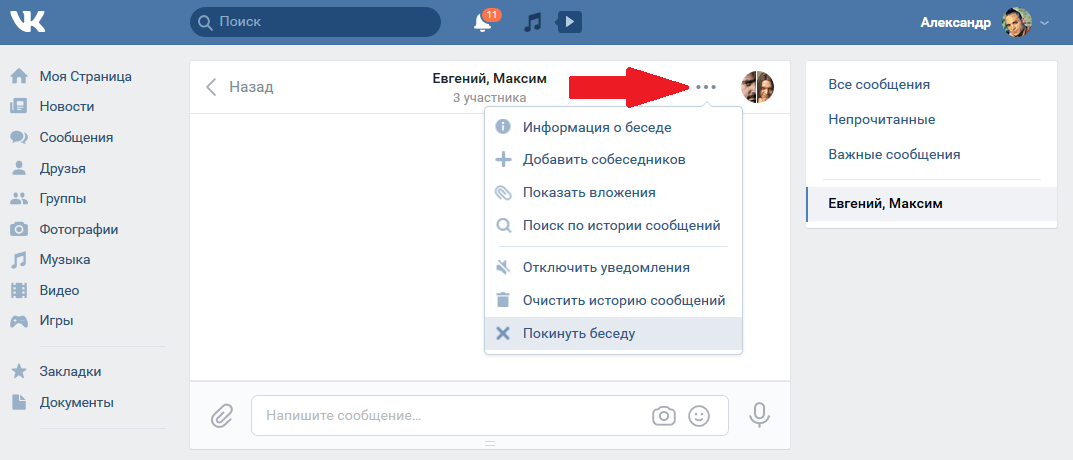
 [api_vk_send_request]
@parameters ExtendedDictionaryParameter READONLY,
@username nvarchar(32)
AS
BEGIN
declare @params nvarchar(max) = (select value2 from @parameters where [key]='params')
declare @command nvarchar(max) = (select value2 from @parameters where [key]='command')
declare @random nvarchar(128) = ABS(CHECKSUM(NEWID()) % 10000)
declare @token nvarchar(max) = dbo.as_setting('vkToken', '')
declare @url nvarchar(max) = 'https://api.vk.com/method/'+@command+'?v=5.131'+
'&access_token=' +@token+'&random_id='+@random +
'&'+ @params
declare @header nvarchar(max) = 'out ' + @command
exec [as_trace_warn] @code='vkbot', @header= @header,
@itemID = 0, @text = @params, @username = ''
select '' Msg, 1 Result, @url Url
END
[api_vk_send_request]
@parameters ExtendedDictionaryParameter READONLY,
@username nvarchar(32)
AS
BEGIN
declare @params nvarchar(max) = (select value2 from @parameters where [key]='params')
declare @command nvarchar(max) = (select value2 from @parameters where [key]='command')
declare @random nvarchar(128) = ABS(CHECKSUM(NEWID()) % 10000)
declare @token nvarchar(max) = dbo.as_setting('vkToken', '')
declare @url nvarchar(max) = 'https://api.vk.com/method/'+@command+'?v=5.131'+
'&access_token=' +@token+'&random_id='+@random +
'&'+ @params
declare @header nvarchar(max) = 'out ' + @command
exec [as_trace_warn] @code='vkbot', @header= @header,
@itemID = 0, @text = @params, @username = ''
select '' Msg, 1 Result, @url Url
END
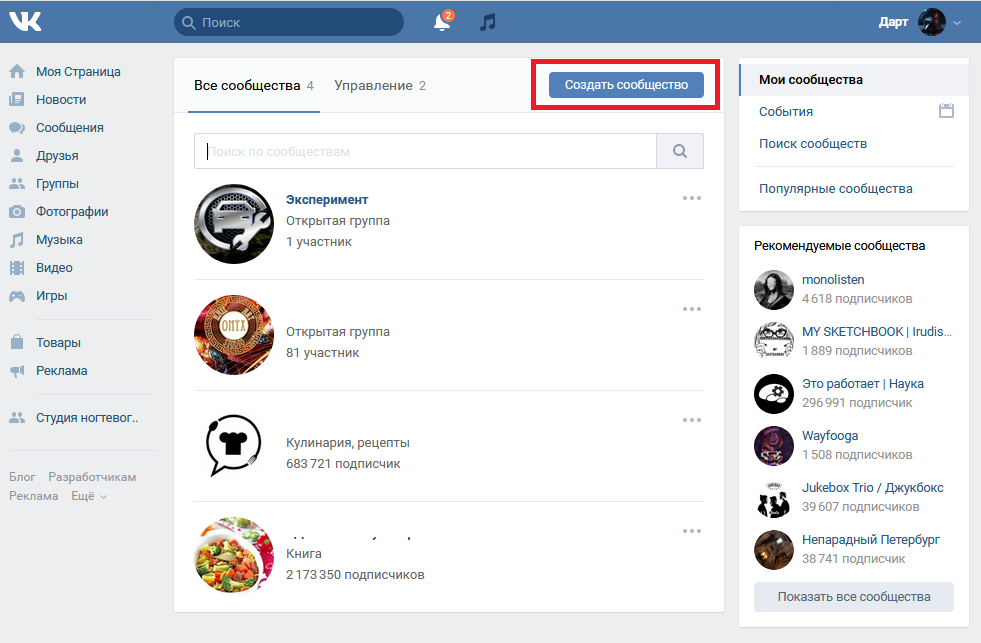



 Вы можете переписать вопросы и варианты.
Вы можете переписать вопросы и варианты.